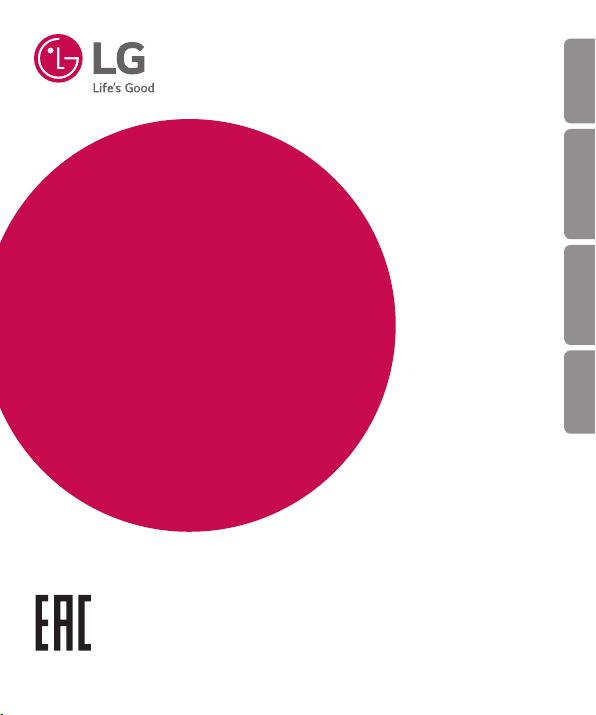
052
User GUide
РУССКИЙ УКРАЇНСЬКА ҚАЗАҚША
LG-H410
MFL69329301 (1.0)
eNGLisH
www.lg.com
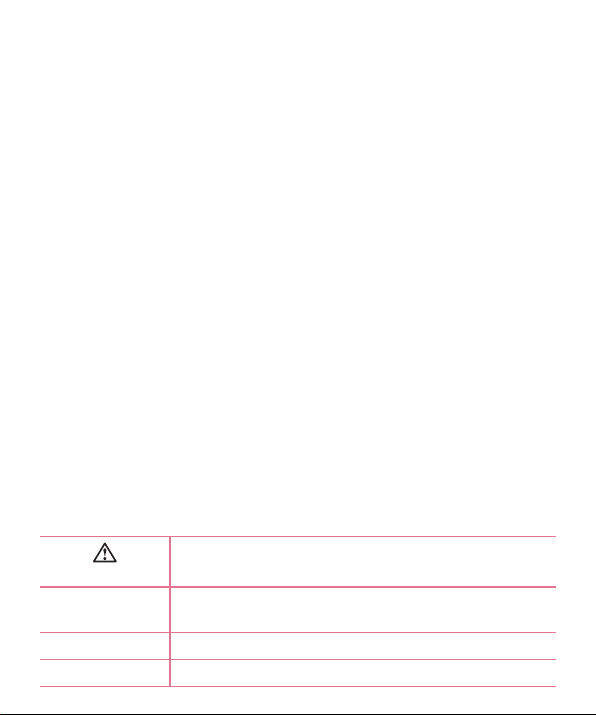
Добро пожаловать!
РУССКИЙ
Благодарим за выбор LG. Перед первым использованием устройства внимательно
прочтите данное руководство пользователя для безопасного и правильного
использования устройства.
• Всегда используйте только оригинальные аксессуары LG. Поставляемые компоненты
разработаны специально для этого устройства и могут быть несовместимы с другими
устройствами.
• Данное устройство не подходит для использования людям с нарушениями зрения,
поскольку оно оснащено сенсорной экранной клавиатурой.
• Описания основаны на заводских настройках устройства.
• Приложения, установленные на устройстве по умолчанию, могут обновляться.
Поддержка приложений может быть прекращена без предварительного
уведомления. Если у вас возникли вопросы о приложении, предустановленном
на устройстве, свяжитесь с сервисным центром LG. С вопросами о приложениях,
установленных пользователем, свяжитесь с соответствующим поставщиком услуг.
• Изменение операционной системы или установка программного обеспечения из
неофициальных источников может повредить устройство или привести к потере или
повреждению данных. Подобные действия нарушат условия вашего лицензионного
соглашения LG и повлекут за собой аннулирование гарантии.
• Некоторое содержимое и рисунки могут отличаться от тех, что вы видите в
устройстве, в зависимости от региона, поставщика услуг, версии программного
обеспечения или ОС, и могут быть изменены без предварительного уведомления.
Важные примечания
Ситуации, которые могут привести к травмам и нанести
ПРЕДУПРЕЖДЕНИЕ
Внимание!
ПРИМЕЧАНИЕ Примечание или дополнительная информация
СОВЕТ! Советы по использованию функции
вред окружающим
Ситуации, которые могут повредить устройство или другие
приборы
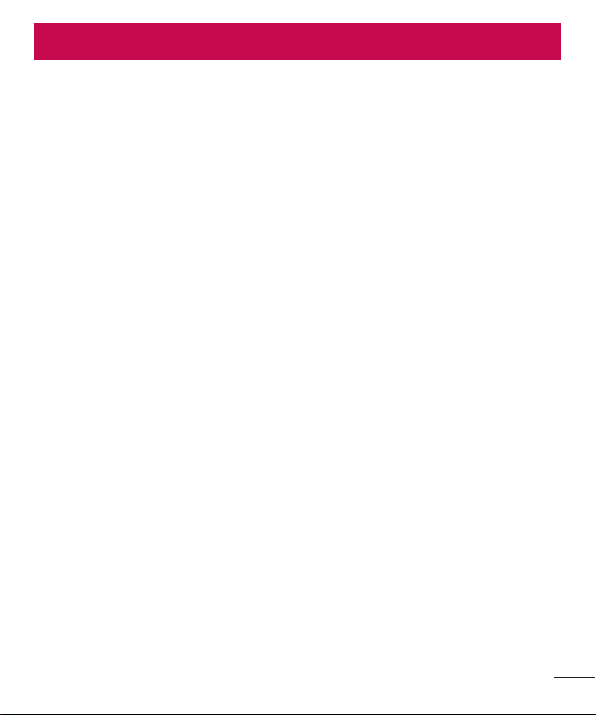
Содержание
Рекомендации по безопасной и
эффективной эксплуатации ........... 4
Важное примечание ......................16
Знакомство с телефоном .............. 19
Вид телефона ..........................................19
Установка SIM- или USIM-карты и
аккумулятора ..........................................21
Зарядка аккумулятора ........................23
Установка карты памяти ....................24
Извлечение карты памяти ................25
Изменение способа блокировки
экрана ........................................................25
Главный экран ................................26
Советы по работе с сенсорным
экраном. ....................................................26
Главный экран ........................................27
Настройка главного экрана .............28
Переход к недавно использованным
приложениям .........................................29
Панель уведомлений ..........................30
Экранная клавиатура ..........................33
Специальные функции ................. 35
Съемка по жесту ....................................35
Настройка учетной записи
Google ..............................................36
Создание аккаунта Google ................36
Вход в аккаунт Google .........................36
Подключение к сетям и
устройствам .................................... 38
Wi-Fi .............................................................38
Bluetooth ...................................................39
Wi-Fi Direct ................................................41
Передача данных между ПК и
устройством ............................................41
Вызовы ............................................43
Выполнение вызова ............................43
Вызов контактов ....................................43
Ответ или отклонение вызова ........43
Выполнение второго вызова ...........44
Просмотр журналов вызовов .........44
Настройки вызовов .............................45
Контакты .........................................46
Поиск контакта .......................................46
Добавление нового контакта ..........46
Избранные контакты ...........................46
Создание группы ...................................47
Содержание
2
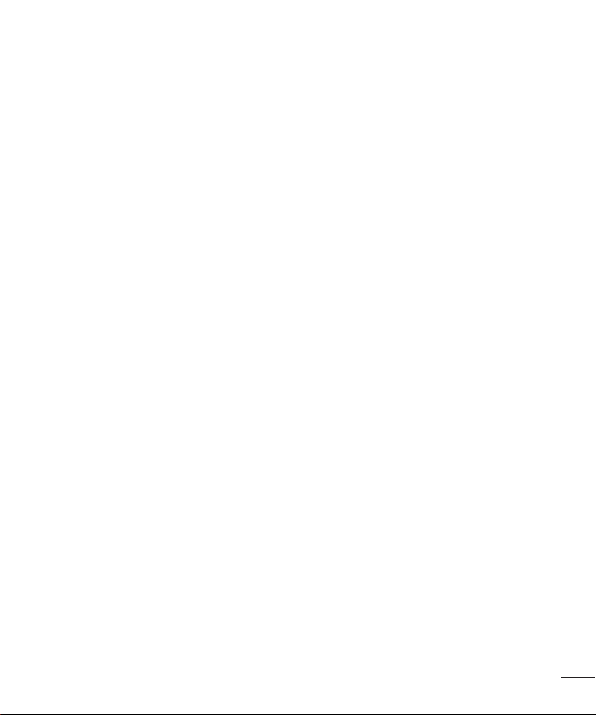
SMS/MMS ......................................... 48
Отправка сообщений ..........................48
Просмотр диалога ................................ 49
Изменение настроек сообщений ..49
Камера и видео .............................. 50
Параметры камеры на
видоискателе ..........................................50
Установка разрешения .......................51
Фотосъемка .............................................51
Когда снимок сделан ...........................51
Запись видео ...........................................52
После записи видеоклипа ................52
Галерея ......................................................53
Мультимедиа .................................. 56
Музыка .......................................................56
Инструменты ..................................59
Часы ............................................................59
Калькул-р ..................................................60
Календарь ................................................61
Диктофон ..................................................61
Голосовой поиск....................................61
Загрузки ....................................................62
Радио ..........................................................62
Веб-браузер .................................... 63
Интернет ................................................... 63
Chrome .......................................................64
Настройки .......................................65
БЕСПРОВОДНЫЕ СЕТИ ........................65
УСТРОЙСТВО ...........................................68
ЛИЧНЫЕ .....................................................72
СИСТЕМА ..................................................76
Обновление ПО телефона ............ 79
Обновление ПО телефона ................79
Сведения о данном руководстве
пользователя .................................. 81
Сведения о данном руководстве
пользователя ..........................................81
Товарные знаки......................................82
Аксессуары ..................................... 83
Устранение неисправностей ........ 84
Часто задаваемые вопросы ......... 88
Содержание
3
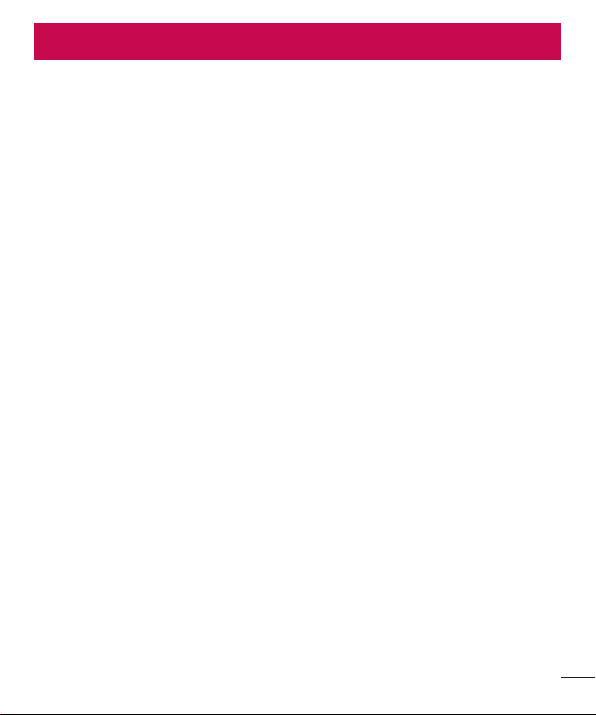
Рекомендации по безопасной и эффективной эксплуатации
Ознакомьтесь с данными несложными инструкциями. Несоблюдение
данных инструкций может быть опасно для здоровья или противоречить
законодательству.
На случай возникновения ошибки устройство имеет встроенный
программный инструмент, который ведет журнал регистрации ошибок.
Данный инструмент осуществляет сбор только тех данных, которые
имеют отношение к ошибке, таких как: уровень сигнала, местоположение
идентификатора соты в момент внезапного разъединения вызова,
информация о загруженных приложениях. Журнал регистрации
используется только для определения причины возникновения ошибки.
Данные в журнале регистрации зашифрованы, доступ к ним можно
получить только в авторизованном сервисном центре LG при обращении
туда с целью ремонта устройства.
Воздействие радиочастотного излучения
Информация о воздействии радиочастотного излучения и удельном
коэффициенте поглощения (SAR).
Мобильный телефон модели LG-H410 соответствует действующим
требованиям безопасности по воздействию радиоволн. Данные
требования включают в себя пределы безопасности, разработанные для
обеспечения безопасности всех лиц независимо от возраста и состояния
здоровья.
Рекомендации по безопасной и эффективной эксплуатации
4
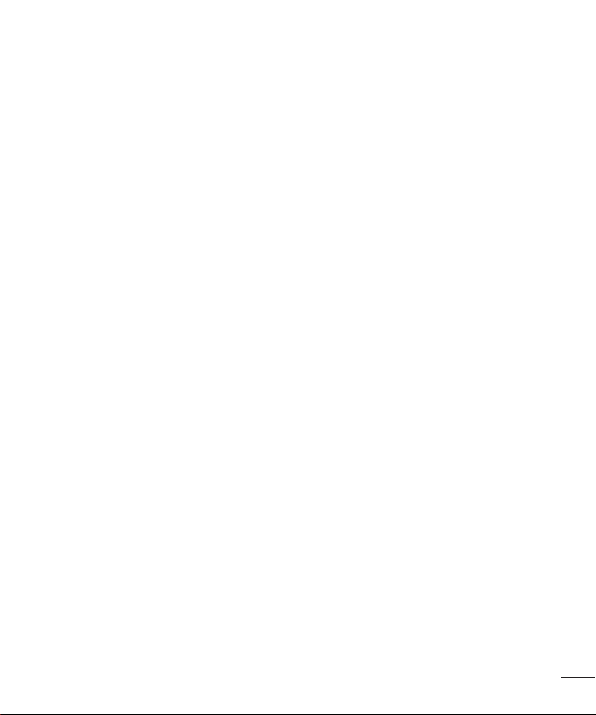
• В рекомендациях по ограничению воздействия радиоволн
используется единица измерения, известная как удельный
коэффициент поглощения (SAR). Испытания на SAR проводятся на
основе стандартизованного способа, заключающегося в работе
телефона на максимальной сертифицированной мощности во всех
используемых частотных диапазонах.
• Несмотря на то, что возможны разные уровни SAR для различных
телефонов LG, все они соответствуют применимым рекомендациям по
ограничению воздействия радиоволн.
• Предел SAR, рекомендованный международной комиссией по
вопросам защиты от неионизирующих излучений (ICNIRP), составляет
2 Вт/кг, усредненные на 10грамм ткани.
• Максимальное значение SAR для данной модели телефона при
использовании вблизи уха составляет 0,254Вт/кг (10г), а при ношении
на теле — 0,557Вт/кг (10г).
• Данное устройство соответствует нормам излучения при эксплуатации
в обычном положении рядом с ухом или при расположении на
расстоянии не менее 1,5 см от тела. При переноске телефона в чехле
или на поясном креплении, убедитесь, что в них нет металлических
компонентов, и они располагаются на расстоянии не менее 1,5 см
от тела. Для передачи данных и сообщений телефону требуется
устойчивое соединение с сетью. В некоторых случаях передача
сообщений или данных может быть приостановлена до установки
такого соединения. До окончания передачи данных следует
обеспечить выполнение приведенных выше рекомендаций по
территориальному разносу.
Рекомендации по безопасной и эффективной эксплуатации
5
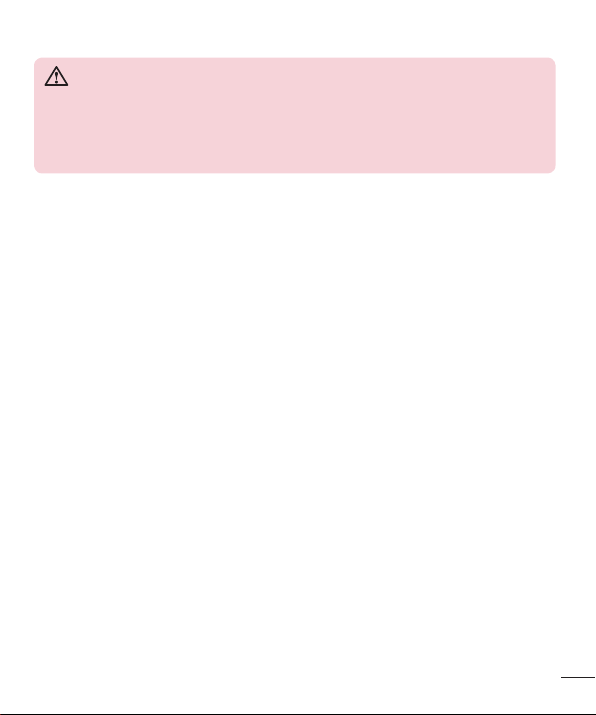
Уход и техническое обслуживание
ПРЕДУПРЕЖДЕНИЕ
Всегда пользуйтесь оригинальными аккумуляторами, зарядными устройствами
и аксессуарами LG, которые предназначены для использования с данной
моделью телефона. Использование других аксессуаров может быть опасно для
здоровья и может привести к аннулированию гарантии.
• Не разбирайте телефон. При необходимости ремонта обратитесь к
квалифицированному специалисту сервисного центра.
• Гарантийный ремонт LG может включать в себя замену деталей и плат,
как новых, так и отремонтированных, по функциональности равных
замененным деталям.
• Держите устройство вдали от электрических приборов, таких как
телевизоры, радиоприемники и компьютеры.
• Телефон следует держать вдали от источников тепла, таких как
радиаторы и плиты.
• Не допускайте падения телефона.
• Не подвергайте телефон механической вибрации и ударам.
• Выключайте телефон в зонах, где действуют специальные ограничения.
Например, не используйте телефон в больницах, поскольку он может
повлиять на чувствительное медицинское оборудование.
• Во время зарядки телефона не касайтесь его мокрыми руками.
Это может вызвать поражение электрическим током и серьезное
повреждение телефона.
• Не заряжайте телефон рядом с легковоспламеняющимися
материалами, так как телефон при зарядке нагревается, что может
привести к возгоранию.
Рекомендации по безопасной и эффективной эксплуатации
6
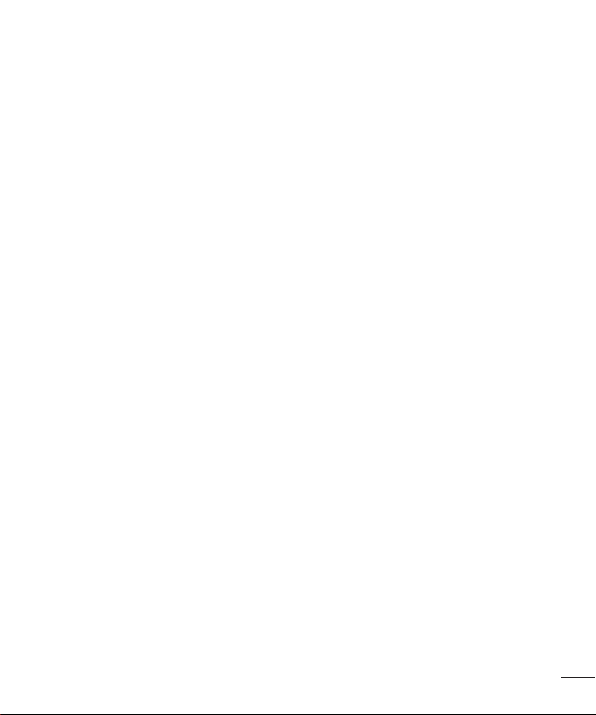
• Для чистки поверхности используйте сухую ткань. (Не используйте
растворители, бензин или спирт).
• Во время зарядки телефона не кладите его на предметы мягкой
мебели.
• Телефон следует заряжать в хорошо проветриваемом месте.
• Не подвергайте телефон воздействию густого дыма или пыли.
• Не храните телефон рядом с кредитными картами или электронными
проездными документами, это может привести к порче информации на
магнитных полосах.
• Не касайтесь экрана острыми предметами, это может вызвать
повреждения телефона.
• Не подвергайте телефон воздействию жидкости или влаги.
• Осторожно обращайтесь с аксессуарами, например с наушниками. Не
касайтесь антенны без необходимости.
• Не используйте, не трогайте и не пытайтесь удалить разбитое,
отколотое или треснувшее стекло. Данная гарантия не
распространяется на повреждение стекла, произошедшее по причине
неправильного или неосторожного обращения.
• Ваш мобильный телефон — это электронное устройство, которое
выделяет тепло при нормальной эксплуатации. Продолжительный
прямой контакт с кожей при отсутствии соответствующего
проветривания может привести к появлению дискомфорта или
незначительного ожога. Поэтому следует соблюдать осторожность при
обращении с телефоном во время или сразу после его использования.
• При попадании влаги незамедлительно отключите телефон от
источника питания до полного высыхания. Не пытайтесь ускорить
процесс сушки при помощи внешних нагревательных устройств, таких
как плиты, микроволновые печи или фены.
Рекомендации по безопасной и эффективной эксплуатации
7
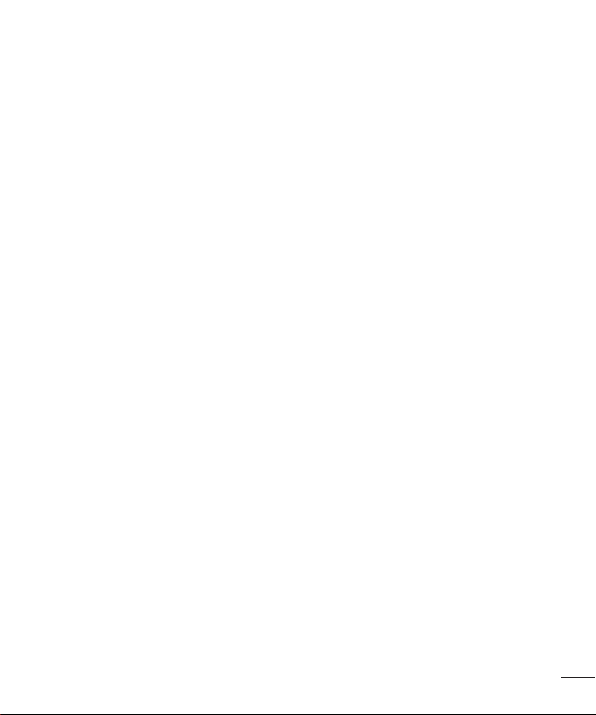
• При попадании влаги в телефон изменяется цвет индикатора
влажности под крышкой устройства. Гарантия не распространяется на
повреждения, вызванные попаданием влаги.
Эффективное использование телефона
Электронные устройства
Все мобильные телефоны могут вызывать помехи, влияющие на работу
других приборов.
• Без разрешения не пользуйтесь мобильным телефоном рядом
с медицинским оборудованием. Не кладите телефон рядом с
электрокардиостимуляторами (т.е. в нагрудный карман).
• Мобильные телефоны могут вызывать помехи в работе некоторых
слуховых аппаратов.
• Незначительные помехи могут возникать в работе телевизора,
радиоприемника, компьютера и других устройств.
• По возможности пользуйтесь телефоном в температурных границах от
0ºC до 40ºC. Воздействие очень низких или очень высоких температур
может привести к повреждению, поломке или даже взрыву телефона.
Безопасность на дороге
Ознакомьтесь с местными законами и правилами, регламентирующими
использование мобильных телефонов в автомобиле.
• Не держите телефон в руке во время управления автомобилем.
• Внимательно следите за ситуацией на дороге.
• Сверните с дороги и припаркуйтесь, прежде чем позвонить или
ответить на вызов.
Рекомендации по безопасной и эффективной эксплуатации
8
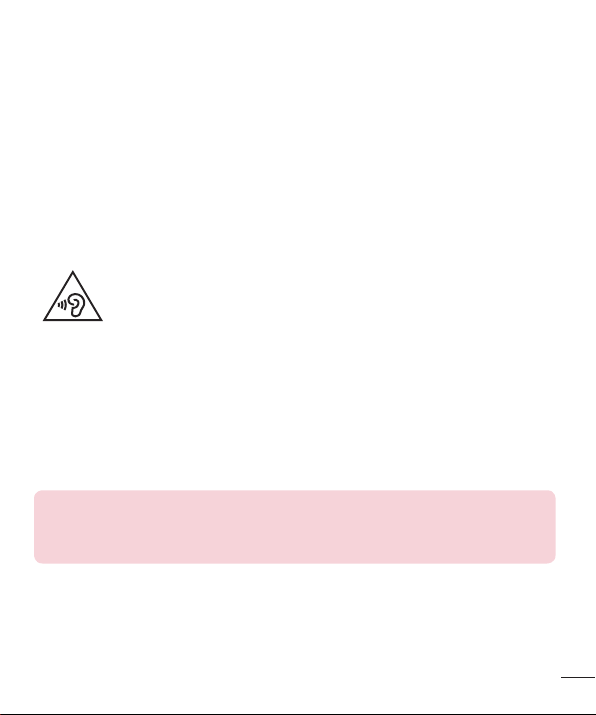
• Радиоизлучение может влиять на некоторые электронные системы
автомобиля, например, на стереосистему и устройства безопасности.
• Если ваш автомобиль оснащен подушкой безопасности, не заслоняйте
ее монтируемым или переносным оборудованием беспроводной
связи. Это может препятствовать раскрытию подушки или привести к
серьезным травмам.
• При прослушивании музыки во время прогулки убедитесь, что уровень
громкости позволяет вам оставаться в курсе происходящего вокруг.
Это особенно важно, если вы находитесь возле автомобильных дорог.
Берегите слух
Для предотвращения повреждения слуха не используйте наушники на
большой громкости в течение длительного времени.
Воздействие громкого звука в течение длительного времени может
негативно отразиться на слухе. Поэтому не рекомендуется включать
и выключать телефон рядом с ухом. Также рекомендуется установить
громкость музыки и звонка на умеренный уровень.
• При использовании наушников необходимо уменьшить громкость,
если вы не слышите людей вокруг вас или если человек, сидящий
рядом с вами, слышит то, что звучит в ваших наушниках.
ПРИМЕЧАНИЕ.
• Прослушивание аудио с помощью наушников на слишком большой
громкости может привести к потере слуха.
Рекомендации по безопасной и эффективной эксплуатации
9
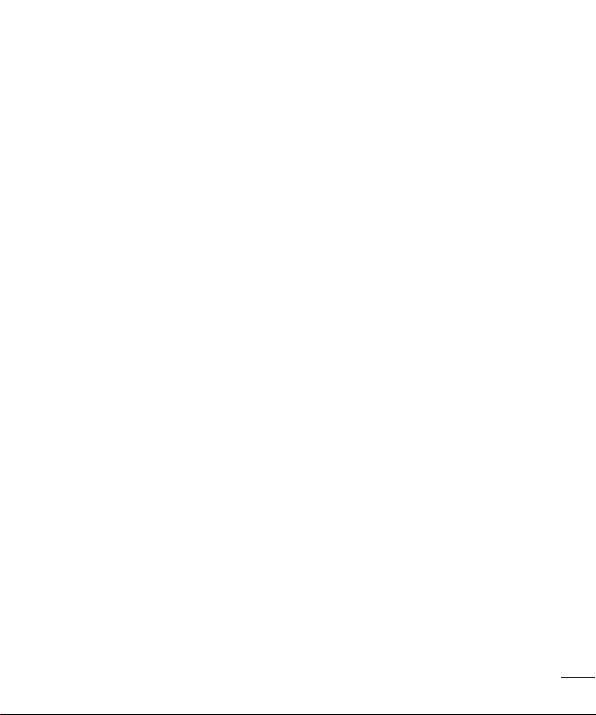
Стеклянные детали
Некоторые элементы вашего мобильного устройства изготовлены из
стекла. Стекло может разбиться, если вы уроните ваше мобильное
устройство на твердую поверхность или сильно ударите его. Если
стекло разбилось, не трогайте его и не пытайтесь удалить. Не
используйте мобильное устройство, пока стекло не будет заменено
сертифицированным поставщиком услуг.
Взрывные работы
Не используйте телефон в местах проведения взрывных работ. Следите за
ограничениями и всегда соблюдайте предписания и нормативы.
Взрывоопасная среда
• Не используйте телефон на АЗС.
• Не используйте телефон рядом с топливом или химическими
веществами.
• Не перевозите и не храните горючие газы и жидкости в том же
отделении автомобиля, что и телефон или аксессуары.
В самолете
Устройства беспроводной связи могут вызывать помехи во время полета.
• Перед посадкой на борт самолета мобильный телефон следует
выключить.
• Не пользуйтесь им без разрешения экипажа.
Рекомендации по безопасной и эффективной эксплуатации
10
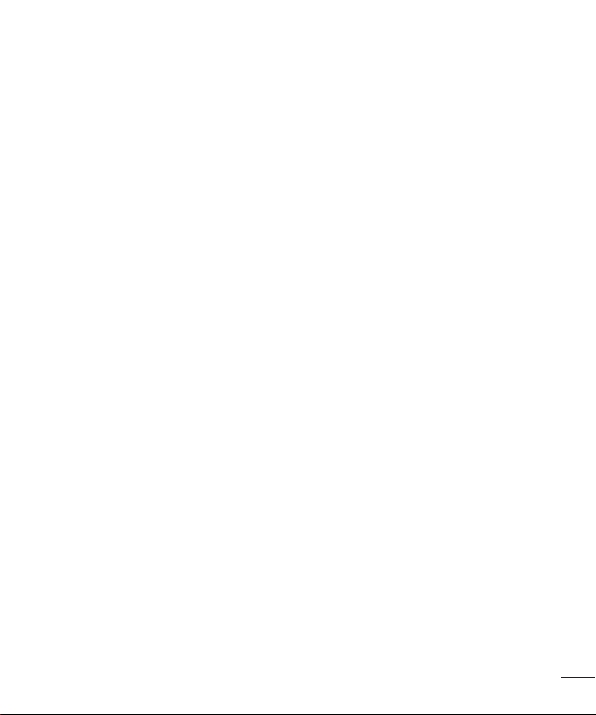
Меры предосторожности для защиты от детей
Держите телефон в местах, недоступных для маленьких детей. В телефоне
имеются мелкие детали, отсоединение и проглатывание которых может
стать причиной удушья.
Вызов экстренных служб
Вызов экстренных служб может быть недоступен в некоторых мобильных
сетях. Поэтому никогда не стоит полностью полагаться на телефон для
вызова экстренных служб. За информацией обращайтесь к поставщику
услуг.
Сведения об аккумуляторе и уходе за ним
• Перед подзарядкой не нужно полностью разряжать аккумулятор. В
отличие от других аккумуляторных систем, в данном аккумуляторе
отсутствует эффект памяти, способный сократить срок службы
аккумулятора.
• Используйте только аккумуляторы и зарядные устройства LG.
Зарядные устройства LG разработаны для максимального продления
срока службы аккумулятора.
• Не разбирайте аккумулятор и не допускайте короткого замыкания его
контактов.
• Следите за чистотой металлических контактов аккумулятора.
• Замените аккумулятор в случае значительного уменьшения периода
его работы без подзарядки. Аккумулятор можно зарядить несколько
сотен раз, прежде чем потребуется его замена.
• Для продления срока службы перезаряжайте аккумулятор после
продолжительного бездействия.
Рекомендации по безопасной и эффективной эксплуатации
11
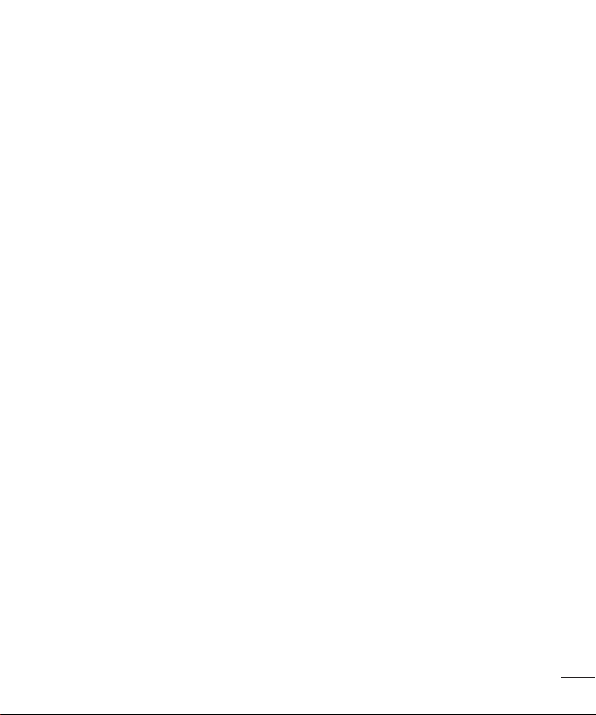
• Не подвергайте зарядное устройство воздействию прямых солнечных
лучей, а также не пользуйтесь им в среде высокой влажности,
например, в ванной комнате.
• Не оставляйте аккумулятор в местах с очень высокой или низкой
температурой, поскольку это может сократить его срок службы.
• В случае установки элемента питания недопустимого типа возможен
взрыв.
• Утилизируйте аккумулятор в соответствии с инструкцией
производителя. По мере возможности элементы питания должны быть
сданы на переработку. Не выбрасывайте элементы питания в бытовой
мусор.
• Если вам необходимо заменить аккумулятор, отнесите его в
ближайший авторизованный сервисный центр LG Electronics или
обратитесь за консультацией к продавцу.
• Всегда отсоединяйте зарядное устройство от розетки после
полной зарядки телефона, чтобы избежать излишнего потребления
электроэнергии.
• Фактическое время работы от аккумулятора зависит от конфигурации
сети, установок устройства, условий эксплуатации, состояния
аккумулятора и окружающей среды.
• Берегите аккумулятор от контакта с острыми предметами и не
позволяйте животным грызть или царапать его. Это может привести к
возгоранию.
Рекомендации по безопасной и эффективной эксплуатации
12
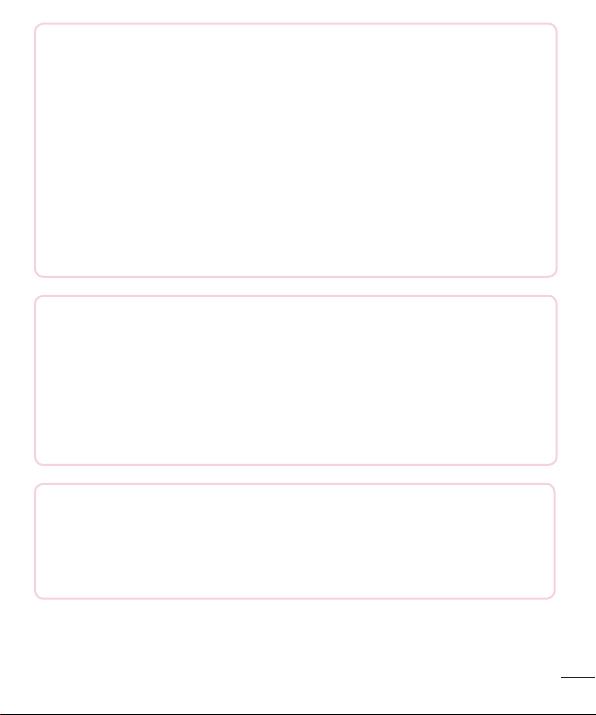
Уведомление о программном обеспечении с открытым исходным
кодом
Для получения исходного кода по условиям лицензий GPL, LGPL, MPL и
других лицензий с открытым исходным кодом, который содержится в данном
продукте, посетите веб-сайт: http://opensource.lge.com.
Кроме исходного кода для загрузки доступны все соответствующие условия
лицензии, отказ от гарантий и уведомления об авторских правах.
LG Electronics также предоставляет исходный код на компакт-диске за плату,
которая покрывает стоимость выполнения этой рассылки (в частности,
стоимость медианосителя, пересылки и обработки), посредством запросов
в LG Electronics по адресу: opensource@lge.com. Данное предложение
действительно в течение трех (3) лет с даты приобретения изделия.
КАК ОБНОВИТЬ УСТРОЙСТВО
Получите доступ к выпускам последних обновлений, новым функциями и
улучшениям программного обеспечения.
• Выберите обновление программного обеспечения в меню настроек
устройства.
• Обновите устройство, подключив его к компьютеру. Дляполучения
дополнительных сведений об использовании этой функции посетите вебсайт http://www.lg.com/common/index.jsp, выберите страну и язык.
ЗАЯВЛЕНИЕ О СООТВЕТСТВИИ
Настоящим LG Electronics заверяет, что устройство модели LG-H410
соответствует базовым требованиям и другим положениям Директивы
1999/5/EC. Копию Заявления о соответствии можно найти на сайте
http://www.lg.com/global/declaration
Рекомендации по безопасной и эффективной эксплуатации
13
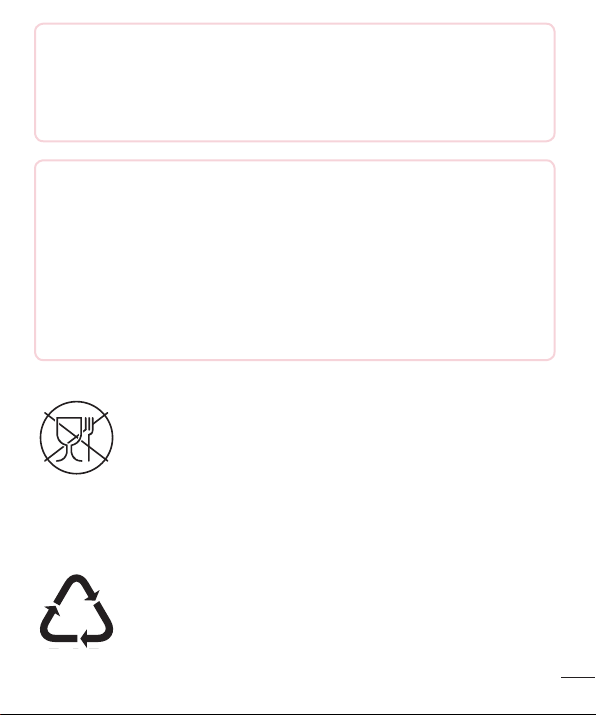
Контактная информация офиса, отвечающего за соответствие данного
изделия стандартам и нормам :
LG Electronics Inc.
EU Representative, Krijgsman 1,
1186 DM Amstelveen, The Netherlands
Информация об импортере
1) Импортер в Россию: Общество с ограниченной ответственностью
«ЛГ Электроникс РУС», 143160, Московская область, Рузский р-н, С.П.
Дороховское, 86км. Минского шоссе, д.9
2) Импортер в Казахстан : LG Electronics in Almaty, Kazakhstan
Информация о производителе
«ЛГ Электроникс Инк.»
Корея, 150-721, , Сеул, Йеонгде-унгпо-гу, Йеоуи-до-донг 20, ЛГТвин Тауэр
Символ «не для пищевой продукции» применяется в
соответствии с техническим регламентом Таможенного
союза «О безопасности упаковки» 005/2011 и указывает
на то, что упаковка данного продукта не предназначена
для повторного использования и подлежит утилизации.
Упаковку данного продукта запрещается использовать для
хранения пищевой продукции.
Символ «петля Мебиуса» указывает на возможность
утилизации упаковки. Символ может быть дополнен
обозначением материала упаковки в виде цифрового и/
или буквенного обозначения.
Рекомендации по безопасной и эффективной эксплуатации
14
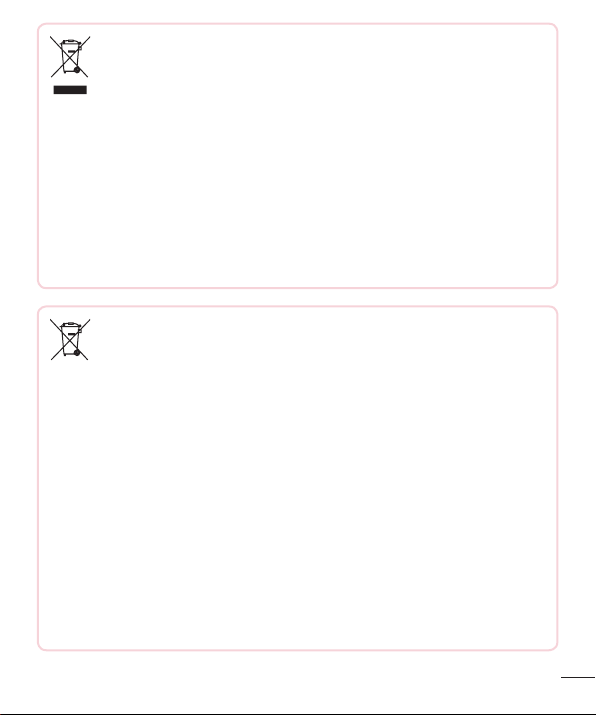
Утилизация старого оборудования
1 Электрические и электронные устройства следует
утилизировать отдельно от бытового мусора в специальных
учреждениях, установленных правительственными или
местными органами власти.
2 Правильная утилизация старого оборудования поможет
предотвратить потенциально вредное воздействие на
окружающую среду и здоровье человека.
3 Для получения более подробных сведений об утилизации
оборудования обратитесь в администрацию города, городской
департамент утилизации отходов или в магазин, где был
приобретен продукт.
Утилизация отработанных батарей/аккумуляторов
1 Этот символ может использоваться вместе с химическими
символами, обозначающими ртуть (Hg), кадмий (Cd) или свинец
(Pb), если батарея содержит более 0,0005 % ртути, 0,002 %
кадмия или 0,004 % свинца.
2 Все батареи/аккумуляторы должны утилизироваться отдельно
от бытового мусора через специализированные пункты сбора,
установленные правительственными или местными органами
власти.
3 Правильная утилизация отработанных батарей и аккумуляторов
помогает предотвратить потенциально вредное воздействие на
окружающую среду и здоровье человека.
4 Для получения более подробных сведений об утилизации
отработанных батарей/аккумуляторов обратитесь в
муниципалитет, городской департамент утилизации отходов или
в магазин, где были приобретены элементы питания.
Рекомендации по безопасной и эффективной эксплуатации
15
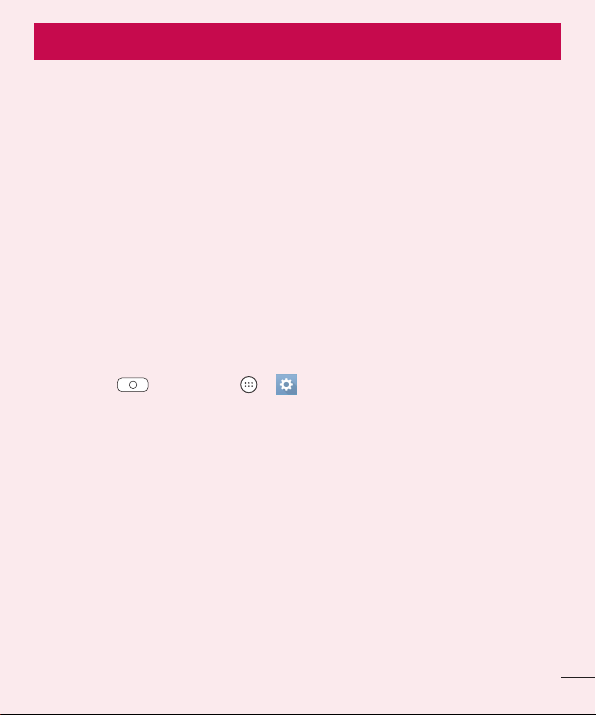
Важное примечание
Перед использованием мобильного телефона ознакомьтесь с
данной информацией!
Убедительная просьба проверить телефон на наличие проблем, описанных
в данном разделе, прежде чем отдавать его в сервисный центр или звонить
представителю.
1. Память телефона
Когда объем свободной памяти телефона уменьшается до 10МБ и менее,
прием новых сообщений становится невозможным. Для освобождения
места в памяти может потребоваться проверка памяти телефона и
удаление некоторых данных, таких как приложения или сообщения.
Удаление приложений:
1 Нажмите и коснитесь > > Приложения.
2 Когда отобразятся все приложения, прокрутите список и выберите
приложение, которое требуется удалить.
3 Коснитесь Удалить.
2. Увеличение времени работы аккумулятора
Время работы аккумулятора можно увеличить, отключив ненужные функции,
постоянно работающие в фоновом режиме. Также можно следить за
потреблением энергии некоторыми приложениями и системными ресурсами.
Увеличение времени работы аккумулятора:
• Выключите неиспользуемые средства связи. Если функции Wi-Fi,
Bluetooth или GPS не используются, выключите их.
Важное примечание
16
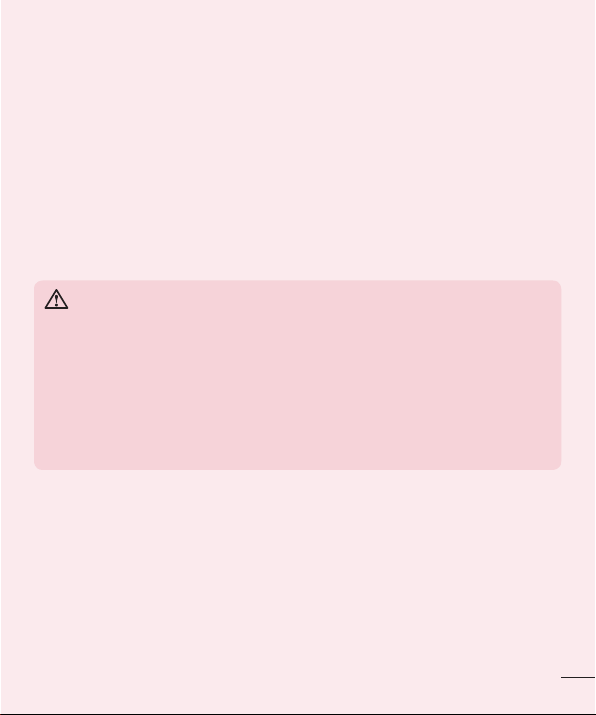
• Уменьшите яркость экрана и установите менее длительное время до
отключения экрана.
• Отключите функцию автоматической синхронизации Gmail, Календарь,
списка Контакты и других приложений.
• Для работы некоторых приложений, загружаемых из сети Интернет,
может требоваться повышенный расход заряда аккумулятора.
• При использовании скачанных приложений проверяйте уровень
заряда аккумулятора.
3. Перед установкой программного обеспечения и ОС с
открытым исходным кодом
ПРЕДУПРЕЖДЕНИЕ
• Установка и использование ОС, отличной от поставляемой производителем,
может привести к повреждению телефона. Кроме того, на телефон больше не
будет распространяться гарантия.
• Для защиты телефона и личных данных следует загружать приложения только
из проверенных источников, таких как Play Store™. Неверно установленные
приложения могут привести к неправильной работе телефона или
возникновению серьезной ошибки. Следует удалять такие приложения и
связанные с ними данные и настройки из телефона.
4. Запуск приложений и переключение между ними
ОС Android легко справляется с многозадачностью и поддерживает
одновременную работу нескольких приложений. При этом не нужно
закрывать ранее запущенные приложения перед открытием нового.
Пользователь может переключаться между несколькими запущенными
приложениями. ОС Android обеспечивает управление всеми
приложениями, останавливая и запуская их по необходимости, чтобы
Важное примечание
17
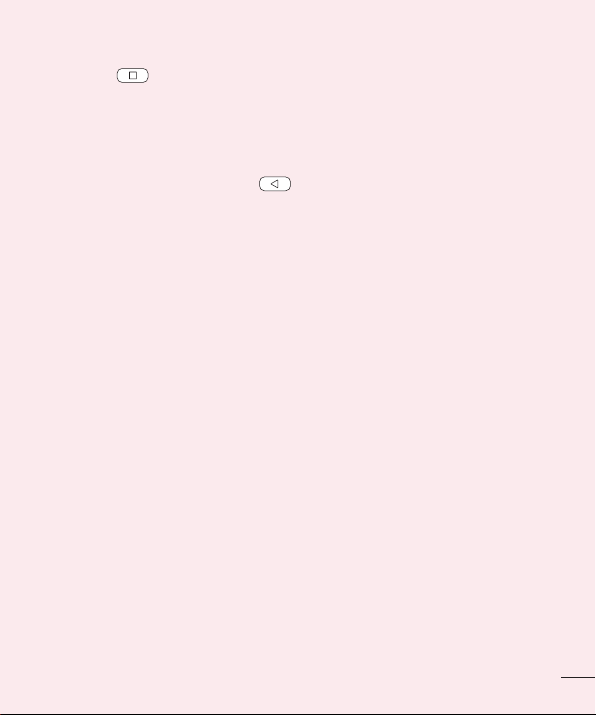
предотвратить потребление заряда аккумулятора неиспользуемыми
приложениями.
1 Нажмите
. Отобразится список недавно использовавшихся
приложений.
2 Коснитесь того приложения, которое необходимо запустить. При этом
ранее открытое приложение продолжит работать на устройстве в
фоновом режиме. Поэтому для выхода из приложения после работы с
ним всегда следует нажимать
• Чтобы удалить приложение из списка недавно использовавшихся
.
приложений, проведите пальцем по эскизу приложения влево или
вправо. Для удаления всех приложений коснитесь Удалить все.
5. Когда экран не отвечает
Если экран не отвечает или телефон не реагирует на нажатия кнопок,
извлеките аккумулятор и вставьте его снова. Затем снова включите
телефон.
Важное примечание
18
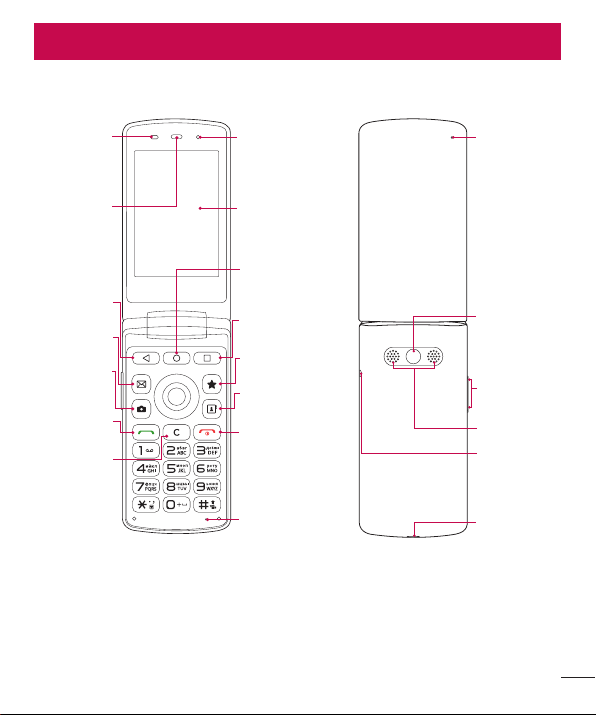
Знакомство с телефоном
Вид телефона
Датчик
приближения
Динамик
Кнопка
Назад
Кнопка
сообщений
Кнопка
включения
камеры
Кнопка
Отправить
Кнопка
Очистить
Знакомство с телефоном
Объектив
передней
камеры
Сенсорный
экран
Кнопка
Главный
экран
Кнопка
Недавние
Кнопка
QuickButton
Кнопка
контактов
Кнопка
завершения
вызова/
отключения
питания
Микрофон
Светодиодный
индикатор
уведомлений
Объектив
задней
камеры
Кнопки
регулировки
громкости
Динамик
Разъем для
наушников
Разъем для
подключения
зарядного
устройства/
USB
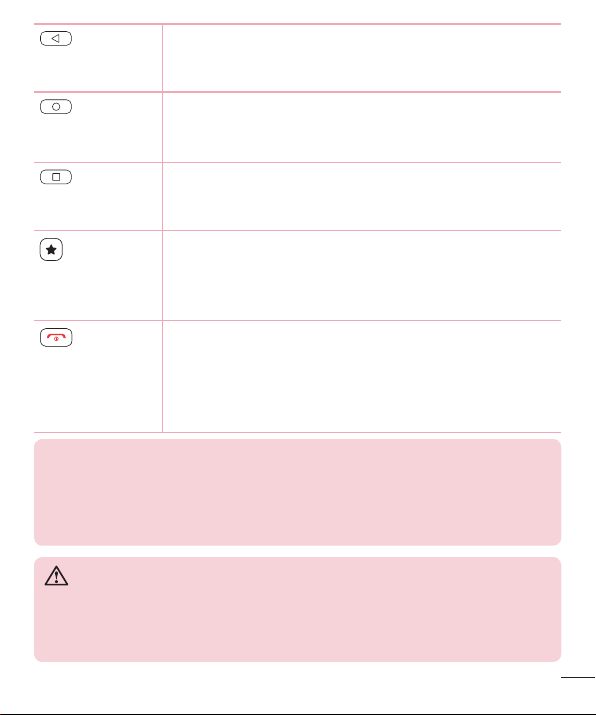
Кнопка
Назад
Возврат к предыдущему экрану. Также обеспечивает
закрытие всплывающих элементов, например меню,
диалоговых окон и экранной клавиатуры.
Кнопка
Главный
Возврат к главному экрану из любого экрана.
экран
Кнопка
Недавние
Отображение недавно использованных приложений.
Если коснуться и удерживать эту кнопку, откроется
меню доступных параметров.
Кнопка
QuickButton
• Нажмите, чтобы использовать ранее назначенное
приложение или функцию.
• Нажмите и удерживайте, чтобы настроить
параметры кнопки QuickButton.
Кнопка
завершения
вызова/
отключения
питания
ПРИМЕЧАНИЕ. Датчик приближения
• При приеме и совершении вызовов этот датчик автоматически отключает
подсветку и блокирует сенсорный дисплей, регистрируя положение телефона
рядом с ухом. Это увеличивает срок службы аккумулятора и препятствует
непреднамеренной активации экрана во время разговора.
ПРЕДУПРЕЖДЕНИЕ
Не кладите на телефон тяжелые предметы и не садитесь на него. Это может
привести к повреждению дисплея и нарушению функционирования сенсорного
экрана. Не закрывайте датчик приближения защитной пленкой для экрана или
любой другой защитной пленкой. Это может привести к неисправности датчика.
• Включайте или выключайте телефон нажатием и
удержанием этой кнопки.
• Короткое нажатие служит для завершения
текущего приложения и возврата к главному
экрану из любого окна.
Знакомство с телефоном
20
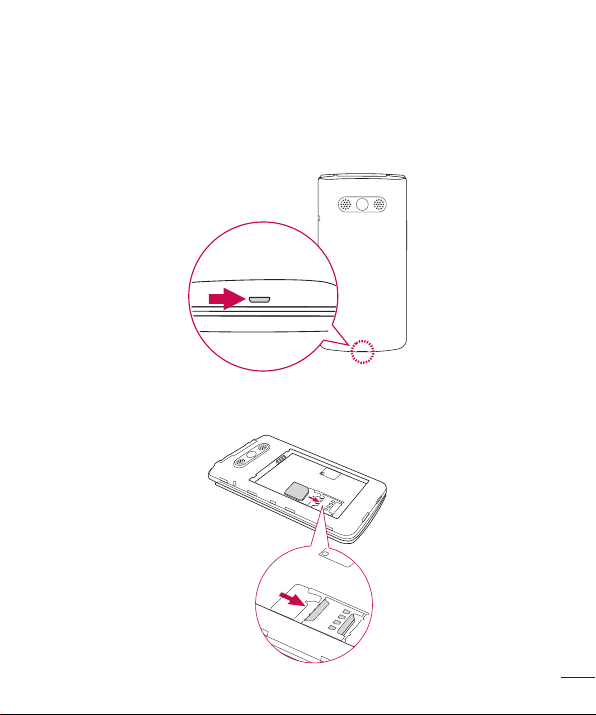
Установка SIM- или USIM-карты и аккумулятора
Установите SIM-карту или USIM-карту, предоставленную поставщиком услуг
мобильной связи, и входящий в комплект поставки аккумулятор.
1 Для того, чтобы снять заднюю крышку, крепко удерживайте телефон
в руке. Ногтем большого пальца другой руки приподнимите заднюю
крышку, как показано на рисунке ниже.
2 Вставьте SIM-карту в слот для SIM-карты, как показано на рисунке.
Убедитесь, что карта установлена позолоченными контактами вниз.
Знакомство с телефоном
21
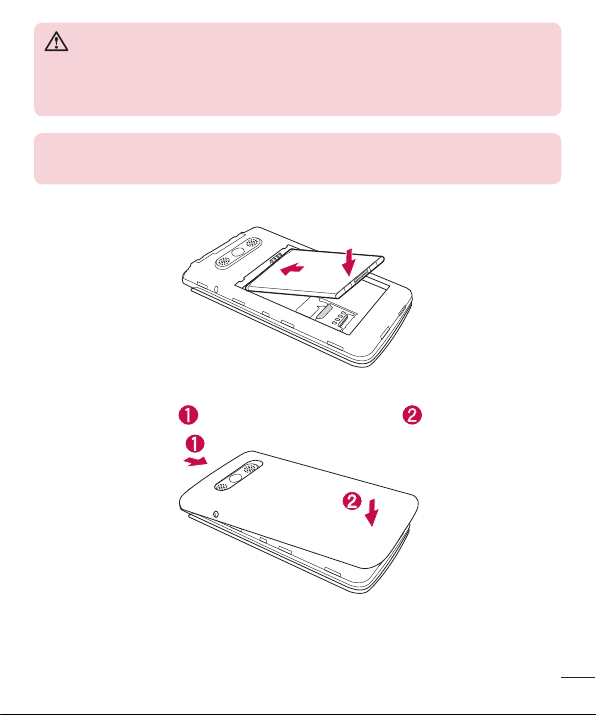
ПРЕДУПРЕЖДЕНИЕ
Не вставляйте карту памяти в гнездо для SIM-карты. Если вы случайно
установите карту памяти в гнездо для SIM-карты, передайте устройство в
сервисный центр LG для ее извлечения.
ПРИМЕЧАНИЕ
• С устройством работают только microSIM-карты.
3 Вставьте аккумулятор.
4 Чтобы установить заднюю крышку обратно, поместите ее поверх отсека
для аккумулятора
и нажмите на нее до щелчка .
Знакомство с телефоном
22
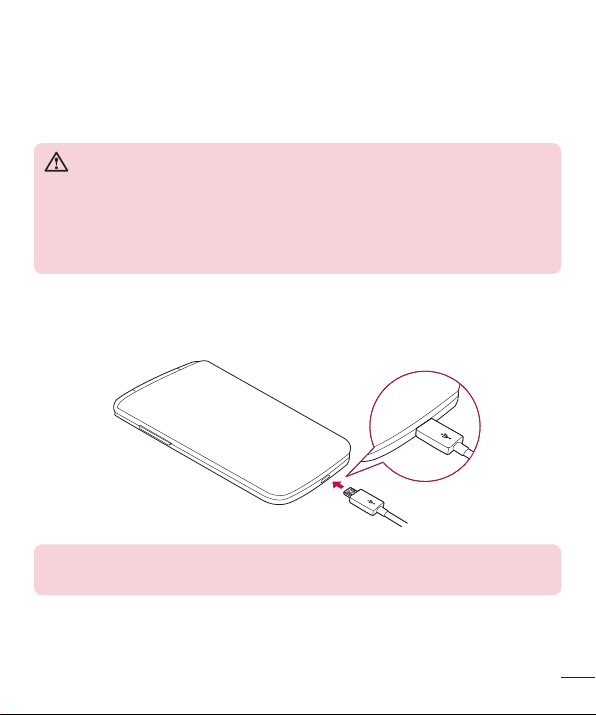
Зарядка аккумулятора
Перед первым использованием зарядите аккумулятор. Для зарядки
аккумулятора используйте зарядное устройство. Также для зарядки
аккумулятора можно воспользоваться компьютером, подключив к нему
телефон с помощью кабеля USB.
ПРЕДУПРЕЖДЕНИЕ
Используйте только одобренные компанией LG зарядные устройства,
аккумуляторы и кабели. Использование зарядных устройств, аккумуляторов и
кабелей, не одобренных компанией LG, может привести к увеличению времени
зарядки аккумулятора. Кроме того, это может привести к взрыву аккумулятора
или повреждению устройства, на что не распространяется гарантия.
Разъем для подключения зарядного устройства расположен в нижней
части телефона. Подключите зарядное устройство к телефону и сетевой
розетке.
ПРИМЕЧАНИЕ
• Не открывайте заднюю крышку во время зарядки телефона.
Знакомство с телефоном
23
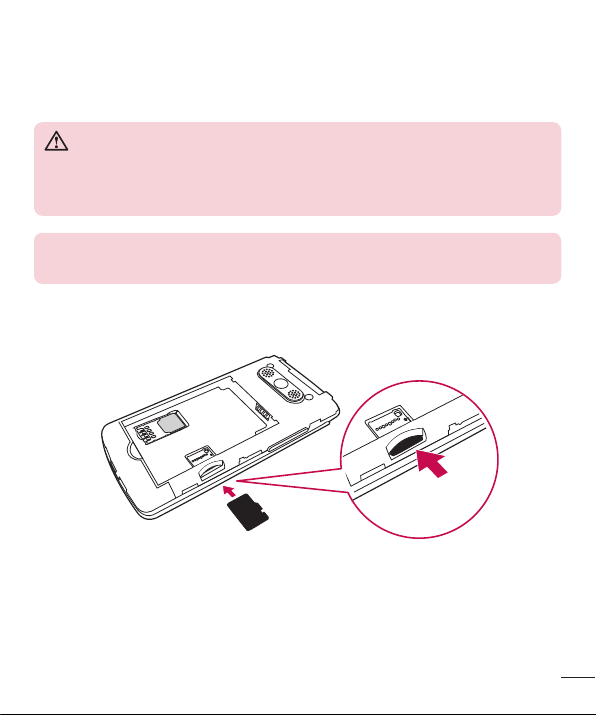
Установка карты памяти
Данное устройство поддерживает карты microSD емкостью до 32ГБ. В
зависимости от производителя и типа карты памяти некоторые из них
могут быть несовместимы с этим устройством.
ПРЕДУПРЕЖДЕНИЕ
Некоторые карты памяти могут быть несовместимы с данным устройством.
Использование несовместимой карты памяти может привести к повреждению
устройства, карты памяти или хранящихся на ней данных.
ПРИМЕЧАНИЕ
• Застая запись и удаление данных сокращают срок службы карт памяти.
1 Снимите заднюю крышку.
2 Вставьте карту памяти позолоченными контактами вниз.
3 Установите заднюю крышку.
Знакомство с телефоном
24
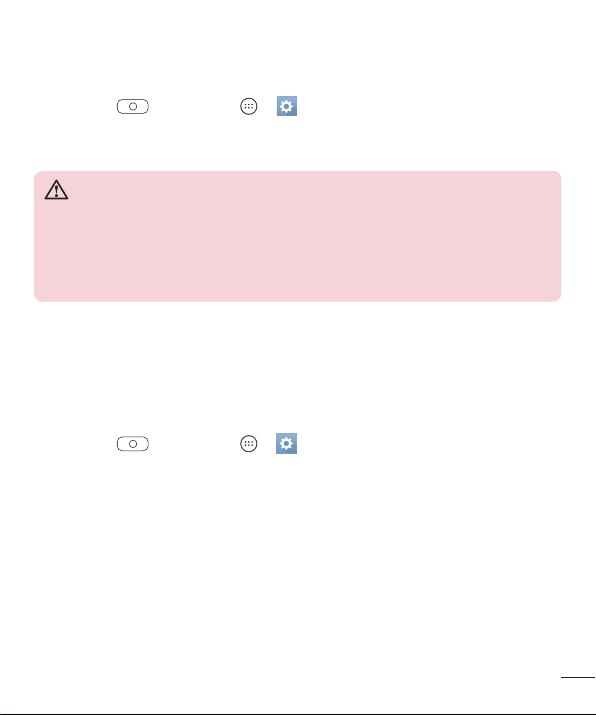
Извлечение карты памяти
Перед извлечением карты памяти необходимо отключить ее для
безопасного извлечения.
1 Нажмите
и коснитесь > > Карта SD и внутренняя память >
Отключить карту SD.
2 Снимите заднюю крышку и извлеките карту памяти.
ПРЕДУПРЕЖДЕНИЕ
Не извлекайте карту памяти, пока устройство осуществляет перенос или доступ
к информации. Это может привести к потере или повреждению данных, или
повреждению карты памяти и устройства. Компания не несет ответственности за
потери, вызванные неправильным использованием поврежденных карт памяти,
включая потерю данных.
Изменение способа блокировки экрана
Можно изменить способ блокировки экрана, чтобы предотвратить
несанкционированный доступ посторонних лиц к своей личной
информации.
1 Нажмите
блокировки экрана.
2 Выберите нужный параметр блокировки экрана из вариантов: Нет, PIN-
код или Пароль.
и коснитесь > > Блокировка экрана > Способ
Знакомство с телефоном
25
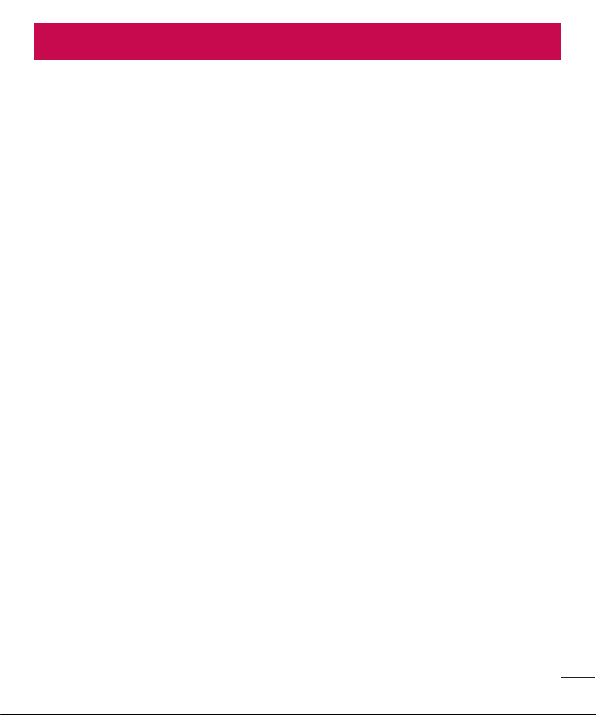
Главный экран
Советы по работе с сенсорным экраном.
Ниже приводится несколько советов для навигации по пунктам меню
вашего телефона.
• Касание — при помощи одного касания пальцем можно выбирать
элементы, ссылки, ярлыки и буквы на экранной клавиатуре.
• Касание и удерживание — коснитесь и удерживайте элемент на
экране, не отпуская палец, пока действие не будет выполнено.
• Перетаскивание — коснитесь и удержите элемент на мгновение,
а затем, не поднимая палец, проведите им по экрану до нужного
места. Можно перетаскивать элементы на главном экране для их
перемещения.
• Проведение пальцем— быстро проведите пальцем по поверхности
экрана, не задерживаясь при первом прикосновении (чтобы вместо
этого не перетащить элемент).
• Двойное касание — коснитесь дважды, чтобы увеличить веб-страницу
или карту.
• Сведение/разведение— сведите или разведите указательный и
большой пальцы для увеличения или уменьшения масштаба при
использовании браузера, просмотре карт или изображений.
• Поворот дисплея— во многих приложениях и меню ориентация
дисплея регулируется в соответствии с физической ориентацией
устройства.
Главный экран
26
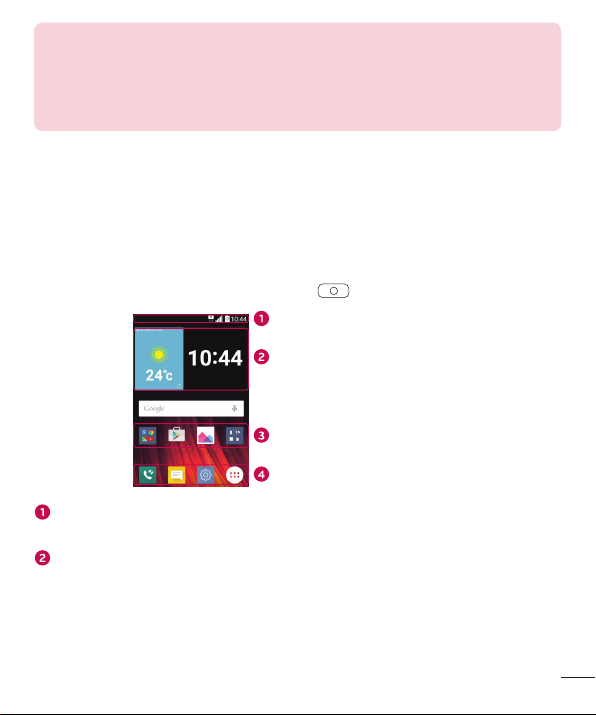
ПРИМЕЧАНИЕ
• Не нажимайте слишком сильно. Сенсорный экран достаточно чувствителен и
распознает даже легкие, но уверенные касания.
• Касайтесь необходимых элементов кончиком пальца. Соблюдайте
осторожность, чтобы не коснуться других кнопок.
Главный экран
Главный экран — отправная точка для запуска многих приложений и
функций. Он позволяет добавлять такие элементы, как ярлыки приложений
или виджеты Google, обеспечивающие мгновенный доступ к информации
и приложениям. Это рабочий экран по умолчанию, доступ к которому
можно получить из любого меню, нажав
Строка состояния
Виджет
Значки приложений
Область быстрых кнопок
Информация о состоянии телефона, включая время, уровень сигнала,
уровень заряда аккумулятора и значки уведомлений.
Виджеты — это автономные приложения, к которым можно получить
доступ с главного экрана или через панель приложений. В отличие от
ярлыка виджет может функционировать как экранное приложение.
.
Главный экран
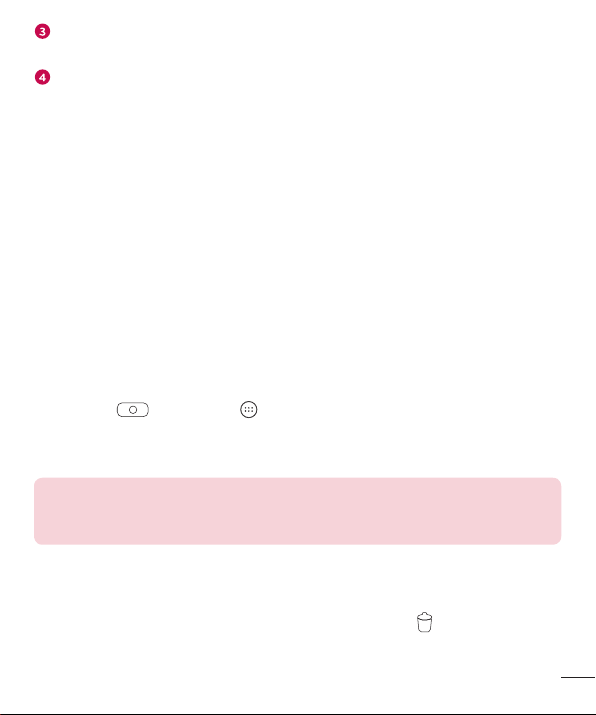
Коснитесь значка (приложения, папки и т.д.), чтобы открыть и
использовать его.
Обеспечивает доступ к функциям на любом рабочем столе главного
экрана с помощью одного касания.
Дополнительный главный экран
В операционной системе предусмотрено несколько рабочих столов
главного экрана, позволяющих увеличить пространство для добавления
значков, виджетов и других элементов.
• Проведите пальцем по главному экрану влево или вправо, чтобы
перейти к дополнительным рабочим столам.
Настройка главного экрана
Главный экран можно настроить, добавляя на него приложения, виджеты и
изменяя обои.
Добавление элементов на главный экран
1 Нажмите и коснитесь
2 Коснитесь нужной вкладки на экране Приложения или Виджеты.
3 Перетащите элемент в нужное место и отпустите.
СОВЕТ! Чтобы изменить обои на главном экране коснитесь и удерживайте
пустую часть главного экрана. После этого вы увидите Выбрать обои из: на
экране.
Удаление элемента с главного экрана
• На главном экране коснитесь и удерживайте значок, который
необходимо удалить, после чего перетащите его в
.
Главный экран
28
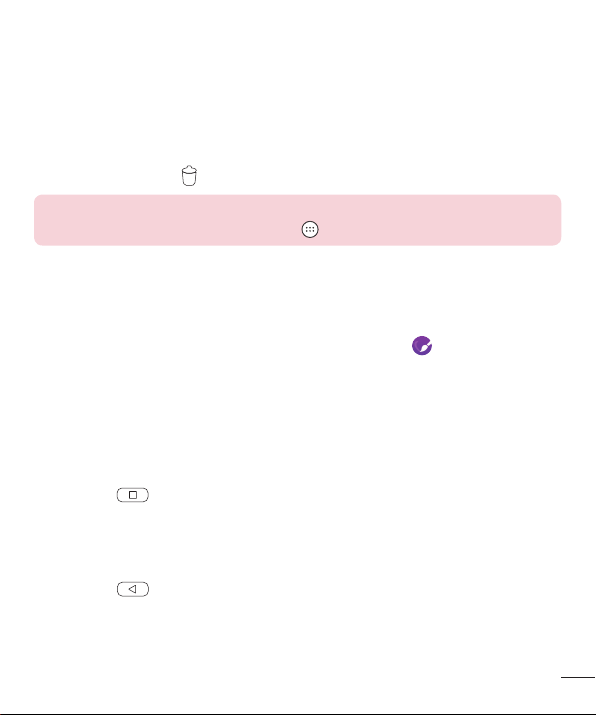
Добавление приложения в область быстрых кнопок
• На экране "Приложения" или на главном экране коснитесь и
удерживайте значок приложения, после чего перетащите его в область
быстрых кнопок. Затем отпустите значок в требуемом месте.
Удаление приложения из области быстрых кнопок
• Коснитесь и удерживайте нужную быструю кнопку, после чего
перетащите ее в
ПРИМЕЧАНИЕ
• Нельзя удалить кнопку Приложения .
.
Настройка значков приложений на главном экране
1 Коснитесь и удерживайте значок приложения до его разблокировки из
текущего положения, после чего отпустите значок. В правом верхнем
углу приложения появится значок редактирования
.
2 Коснитесь значка приложения еще раз, затем выберите требуемый вид и
размер значка.
3 Коснитесь OK для сохранения изменений.
Переход к недавно использованным приложениям
1 Нажмите . На дисплее отобразится список недавно
использовавшихся приложений.
2 Коснитесь эскиза, чтобы открыть соответствующее приложение.
- ИЛИ Нажмите
для возврата к предыдущему экрану.
Главный экран
29

Панель уведомлений
Уведомления оповещают о получении новых сообщений, событиях
календаря, сигналах будильника, а также о текущих событиях, например о
вызове.
При получении уведомления вверху экрана появляется его значок. Значки
ожидающих уведомлений отображаются слева, а системные значки, такие
как Wi-Fi и уровень заряда аккумулятора, справа.
ПРИМЕЧАНИЕ
• Доступные варианты могут различаться в зависимости от региона или
поставщика услуг.
Главный экран
Ожидающие
уведомления
Системные
уведомления
30

Открытие панели уведомлений
Проведите пальцем вниз от строки состояния или нажмите и удерживайте
, чтобы открыть панель уведомлений. Чтобы закрыть панель
уведомлений, проведите пальцем по экрану вверх или коснитесь
.
Область быстрой настройки
Уведомления
Очистить
Коснитесь кнопки быстрой настройки, чтобы включить/выключить
функцию. Коснитесь и удерживайте требуемую кнопку для перехода
напрямую к меню настроек соответствующей функции. Для
отображения дополнительных кнопок переключения проведите
пальцем влево или вправо. Коснитесь
, чтобы удалить, добавить или
изменить порядок кнопок быстрой настройки.
Список текущих уведомлений с кратким описанием каждого
уведомления. Коснитесь уведомления, чтобы просмотреть его.
Коснитесь, чтобы удалить все уведомления.
Значки уведомлений в строке состояния
Значки уведомлений отображаются в строке состояния в верхней части
экрана и сообщают о пропущенных вызовах, новых сообщениях, событиях
календаря, состоянии устройства и многом другом.
Главный экран
31

Значки, отображающиеся в верхней части экрана, предоставляют
информацию о состоянии устройства. В приведенной ниже таблице
перечислены значки, которые появляются чаще всего.
Значок
Описание
Значок
Описание
В настоящее время
SIM-карта отсутствует
воспроизводится
композиция
Нет доступного сигнала
сети
Режим "В самолете"
включен
Подключение к сети Wi-Fi
активно
Наушники подключены
Выполняется вызов
Режим "Не беспокоить",
в том числе для
будильника
Режим вибрации включен
Аккумулятор полностью
заряжен
Идет зарядка
аккумулятора
Телефон подключен к ПК
с помощью USB-кабеля
Пропущенный вызов Загрузка данных
Функция Bluetooth
включена
Системное
предупреждение
Пересылка данных
Геолокация включена
Главный экран
32

Установлен будильник
Выполняется
синхронизация данных
Новая голосовая почта Выберите метод ввода
Новое текстовое или
мультимедийное
сообщение
ПРИМЕЧАНИЕ
• Положение значков в строке состояния может различаться в зависимости от
функции или сервиса.
Точка доступа Wi-Fi
включена
Экранная клавиатура
Текст также можно вводить с помощью экранной клавиатуры. Экранная
клавиатура отображается на экране при касании доступного поля для
ввода текста.
Использование клавиатуры и ввод текста
Коснитесь клавиши один раз, и следующая введенная буква будет
заглавной. Коснитесь дважды, и все вводимые буквы будут заглавными.
Коснитесь для перехода к настройкам клавиатуры. Коснитесь и
удерживайте для изменения метода ввода текста.
Коснитесь для ввода пробела.
Коснитесь для создания новой строки.
Коснитесь, чтобы удалить предыдущий символ.
Главный экран
33

Ввод букв с диакритикой
Если в качестве языка ввода выбран французский или испанский, то можно
вводить специальные символы французского или испанского языков
(например, "á").
Например, чтобы вставить символ "á", коснитесь и удерживайте клавишу
"a" до появления специальных символов других языков. Выберите нужный
специальный символ.
Главный экран
34

Специальные функции
Съемка по жесту
Функция "Съемка по жесту" позволяет сделать снимок на переднюю
камеру с помощью жеста руки.
Чтобы сделать снимок
Функцию "Съемка по жесту" можно использовать двумя способами.
• Держите руку с открытой ладонью, пока фронтальная камера не
распознает ее, и на экране не появится рамка. Затем сожмите руку в
кулак для запуска таймера, чтобы у вас было время подготовиться.
- ИЛИ -
• Держите руку со сжатым кулаком, пока фронтальная камера не
распознает ее, и на экране не появится рамка. Затем разожмите кулак
для запуска таймера, чтобы у вас было время подготовиться.
- ИЛИ -
Специальные функции
35

Настройка учетной записи Google
При первом запуске приложения Google на телефоне потребуется
выполнить вход в аккаунт электронной почты Google. При отсутствии
аккаунта Google вам будет предложено его создать.
Создание аккаунта Google
1 Нажмите и коснитесь > > Аккаунты и синхронизация.
2 Коснитесь Добавить аккаунт > Google > Или создайте новый аккаунт.
3 Введите имя и фамилию, а затем коснитесь ДАЛЕЕ.
4 Введите имя пользователя и коснитесь ДАЛЕЕ. Телефон свяжется с
серверами Google и проверит доступность имени пользователя.
5 Введите пароль и коснитесь ДАЛЕЕ.
6 Следуя инструкциям, введите требуемую дополнительную информацию
об аккаунте. Дождитесь окончания создания аккаунта на сервере.
Вход в аккаунт Google
1 Нажмите и коснитесь > > Аккаунты и синхронизация.
2 Коснитесь Добавить аккаунт > Google.
3 Введите свой адрес электронной почты и коснитесь ДАЛЕЕ.
4 Выполнив вход, вы можете пользоваться почтовой службой Gmail, а
также другими сервисами Google на своем телефоне.
5 После настройки аккаунта Google ваш телефон будет автоматически
выполнять синхронизацию с аккаунтом Google в сети Интернет (при
наличии соединения для передачи данных).
Настройка учетной записи Google
36

После входа в систему будет выполняться синхронизация телефона с
используемыми сервисами Google, такими как Gmail, Контакты и Календарь
Google. Также вы сможете использовать карты, загружать приложения из
Play Store, выполнять резервное копирование настроек на серверы Google,
а также использовать другие сервисы Google на своем телефоне.
ВНИМАНИЕ
• Большинство приложений, таких как Календарь, работают только с первым из
добавленных аккаунтов Google. Если на телефоне планируется использовать
несколько аккаунтов Google, сначала следует выполнить вход в аккаунт,
который будет использоваться с этими приложениями. При входе выполняется
синхронизация с телефоном информации о контактах, сообщений электронной
почты Gmail, событий календаря и других сетевых данных этих приложений
и служб. Если в процессе установки вход в аккаунт Google не выполняется,
пользователю будет предложено войти в систему или создать аккаунт Google при
первом запуске приложения, которое предусматривает эту процедуру (например,
при запуске Gmail или Play Store).
• При использовании корпоративного аккаунта, предоставленного вашей
компанией или организацией, уточните у ИТ-департамента наличие специальных
инструкций по входу в этот аккаунт.
Настройка учетной записи Google
37

Подключение к сетям и устройствам
Wi-Fi
При нахождении в зоне действия беспроводной точки доступа (AP) можно
использовать высокоскоростной доступ к сети Интернет.
Подключение к сетям Wi-Fi
1 Нажмите и коснитесь > > Wi-Fi.
2 Коснитесь
Wi-Fi.
3 Коснитесь сети, чтобы подключиться к ней.
• Если сеть является защищенной и для нее отображается значок в виде
замка, необходимо ввести ключ безопасности или пароль.
4 Строка состояния отображает значки, которые указывают на состояние
Wi-Fi.
ПРИМЕЧАНИЕ
• При нахождении вне зоны обслуживания сети Wi-Fi или отключении связи
Wi-Fi устройство может автоматически подключаться к сети Интернет с
использованием услуг мобильной передачи данных, за пользование которыми
может взиматься дополнительная плата.
СОВЕТ! Как получить MAC-адрес
Нажмите
адрес.
, чтобы включить Wi-Fi и начать поиск доступных сетей
и коснитесь > > Wi-Fi > > Дополнительно > MAC-
Подключение к сетям и устройствам
38

Bluetooth
Bluetooth— это технология связи на небольших расстояниях,
обеспечивающая возможность беспроводного подключения к ряду
Bluetooth-устройств, таким как гарнитуры и автомобильные системы
громкой связи, а также и портативные устройства, компьютеры, принтеры
и беспроводные устройства с поддержкой Bluetooth.
ПРИМЕЧАНИЕ
• LG не несет ответственности за потерю, перехват или злоупотребление
данными, отправленными или полученным с использованием функции связи
Bluetooth.
• Всегда удостоверяйтесь в том, что обмен данными происходит с надежными и
безопасными устройствами.
• При наличии препятствий между устройствами, рабочая дальность может быть
ограничена.
• Некоторые устройства, особенно те, которые не проверены или не одобрены
специальной группой технологии Bluetooth, могут быть несовместимы с
данным устройством.
Сопряжение телефона с другим устройством с поддержкой Bluetooth
1 Нажмите и коснитесь > > Bluetooth.
2 Коснитесь
устройств Bluetooth.
• Если вы также хотите обнаружить доступные устройства в пределах
зоны действия, коснитесь Поиск.
3 Из списка выберите устройство для соединения. После успешного
завершения сопряжения ваш телефон подключится к другому
устройству.
, чтобы включить Bluetooth и запустить поиск доступных
Подключение к сетям и устройствам
39
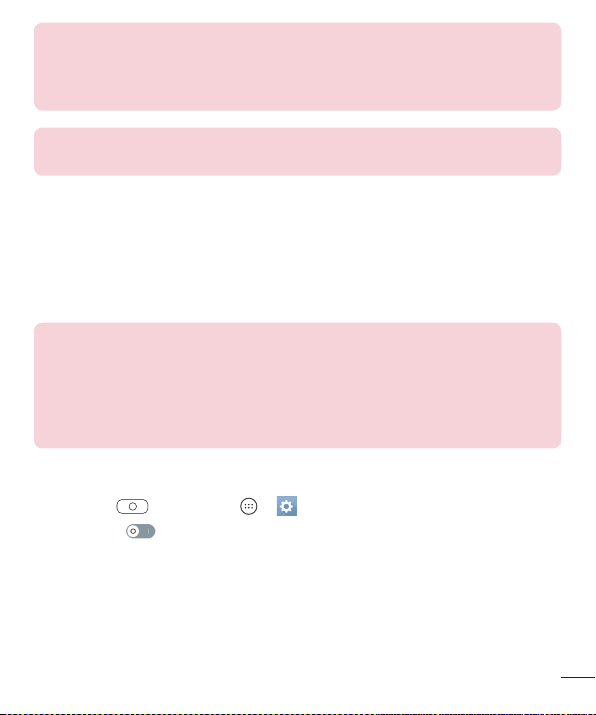
ПРИМЕЧАНИЕ
• Сопряжение между двумя устройствами Bluetooth достаточно выполнить
один раз. После сопряжения устройства будут распознавать друг друга и
осуществлять обмен информацией.
СОВЕТ! Информацию о режиме сопряжения и пароле (обычно 0 0 0 0— четыре
нуля) см. в документации, которая прилагается к устройству Bluetooth.
Передача данных с использованием Bluetooth
1 Выберите файл или элемент, например контакт или медиафайл.
2 Выберите параметр для отправки данных по Bluetooth.
3 Выполните поиск и сопряжение с устройством, поддерживающим
Bluetooth.
ПРИМЕЧАНИЕ
• В связи с различиями в характеристиках и функциональных возможностях
других устройств, совместимых с технологией Bluetooth, отображаемые
данные и операции могут отличаться, а такие функции, как передача или
обмен данными на базе технологии Bluetooth, могут поддерживаться не для
всех совместимых устройств.
Получение данных с использованием Bluetooth
1 Нажмите и коснитесь > > Bluetooth.
2 Коснитесь
для включения Bluetooth.
3 Отобразится запрос сопряжения от передающего устройства. Выберите
Принять.
Подключение к сетям и устройствам
40

Wi-Fi Direct
Wi-Fi Direct обеспечивает прямое подключение между устройствами с
поддержкой Wi-Fi без использования точки доступа.
Включение Wi-Fi Direct
1 Нажмите и коснитесь > > Wi-Fi.
2 Коснитесь
ПРИМЕЧАНИЕ
• При открытии данного меню ваше устройство становится видимым для других
видимых устройств с поддержкой Wi-Fi Direct, расположенных поблизости.
> Дополнительно > Wi-Fi Direct.
Передача данных между ПК и устройством
Предусмотрена возможность копирования или переноса данных между ПК
и устройством.
Передача данных
1 Подключите устройство к ПК с помощью кабеля USB, прилагаемого к
телефону.
2 Откройте панель уведомлений, коснитесь типа текущего подключения и
выберите Медиаустройство(MTP).
3 На экране ПК появится всплывающее окно, которое позволяет
передавать необходимые данные.
ПРИМЕЧАНИЕ
• Для обнаружения телефона необходимо установить на ПК драйвер для
платформы LG Android.
• Проверьте требования к использованию Медиаустройство (MTP).
Подключение к сетям и устройствам
41

Элементы Требования
ОС
Версия Window Media
Player
Microsoft Windows XP SP3, Vista или более
новой версии
Windows Media Player 10 или выше
Подключение к сетям и устройствам
42

Вызовы
Выполнение вызова
1 Нажмите и введите номер с помощью панели набора номера.
Чтобы удалить цифру, нажмите
2 После ввода требуемого номера нажмите
3 Для завершения вызова, нажмите
СОВЕТ! Чтобы ввести "+" для совершения международных вызовов, коснитесь и
удерживайте .
Вызов контактов
1 Нажмите > , чтобы открыть контакты.
2 Прокрутите список контактов. Можно также ввести имя контакта в поле
поиска.
3 В отображающемся списке коснитесь имени контакта, которому
необходимо совершить вызов.
Ответ или отклонение вызова
• Коснитесь , чтобы ответить на входящий вызов.
• Нажмите один раз, чтобы отключить звук и дважды, чтобы
отклонить входящий вызов.
ПРИМЕЧАНИЕ
• Коснитесь значка , чтобы отправить сообщение абоненту.
.
, чтобы совершить вызов.
.
Вызовы
43

Выполнение второго вызова
1 Во время первого вызова коснитесь > Добавить вызов и наберите
номер.
2 Нажмите
, чтобы совершить вызов.
3 Оба вызова будут отображены на экране вызова. Первый вызов будет
поставлен на удержание.
4 Нажмите
, чтобы переключиться между вызовами. Или коснитесь
> Объединить для выполнения конференц-вызова.
5 Чтобы завершить все вызовы, нажмите
ПРИМЕЧАНИЕ
• Каждый совершенный вызов тарифицируется.
.
Просмотр журналов вызовов
1 Нажмите > .
2 Просмотрите список всех набранных, принятых и пропущенных
вызовов.
СОВЕТ!
• Коснитесь отчета о любом из звонков, чтобы увидеть дату, время и
продолжительность разговора.
• Коснитесь > Удалить все, чтобы удалить все записи о вызовах.
Вызовы
44

Настройки вызовов
Можно настроить такие параметры вызовов, как переадресация и другие
специальные функции, предлагаемые поставщиком услуг связи.
1 Нажмите
2 Коснитесь
> .
> Настройки вызовов и настройте нужные параметры.
Вызовы
45

Контакты
Можно добавлять контакты на телефон и синхронизировать их с
контактами учетной записи Google или другими учетными записями,
которые поддерживают синхронизацию контактов.
Поиск контакта
1 Нажмите > , чтобы открыть контакты.
2 Коснитесь Поиск контактов и введите имя контакта с помощью
клавиатуры.
Добавление нового контакта
1 Нажмите и введите номер нового контакта.
2 Коснитесь
3 Чтобы добавить изображение к новому контакту, коснитесь значка
изображения.
Выберите Снять фото или Выбрать из Альбомов.
4 Введите требуемую информацию о контакте.
5 Коснитесь Сохранить.
Избранные контакты
Можно классифицировать часто вызываемые контакты как избранные.
Добавление контакта в избранные
1 Нажмите > , чтобы открыть контакты.
2 Коснитесь контакта, чтобы просмотреть подробности.
> Добавить в контакты > Новый контакт.
Контакты
46

3 Коснитесь звездочки справа в верхней части экрана. Звездочка
становится желтой.
Удаление контакта из списка избранных
1 Нажмите > и коснитесь вкладки Избранные.
2 Выберите контакт, чтобы просмотреть подробности.
3 Коснитесь желтой звездочки справа в верхней части экрана. Цвет
звездочки изменяется на белый, контакт удаляется из списка избранных.
Создание группы
1 Нажмите > и коснитесь вкладки Группы.
2 Коснитесь
3 Введите название новой группы. Для созданной группы можно
установить собственную мелодию звонка.
4 Коснитесь Добавить учас..., чтобы добавить контакты в группу, и затем
коснитесь Добавить.
5 Коснитесь Сохранить, чтобы сохранить группу.
ПРИМЕЧАНИЕ
• При удалении группы находящиеся в ней контакты не будут потеряны. Они
останутся в списке ваших контактов.
> Новая группа.
Контакты
47

SMS/MMS
Функции SMS и MMS в телефоне доступны в одном интуитивно понятном и
удобном меню.
Отправка сообщений
1 Нажмите > и коснитесь Написать новое сообщение.
2 Введите имя контакта или номер телефона в поле Кому. При вводе
имени абонента отображаются соответствующие контакты. Можно
коснуться предлагаемого имени получателя и добавить более одного
контакта.
ПРИМЕЧАНИЕ
• За каждое отправляемое текстовое сообщение может взиматься плата. Для
получения информации обратитесь к вашему поставщику услуг.
3 Коснитесь текстового поля и введите сообщение.
4 Коснитесь
имеющихся вариантов.
СОВЕТ! Коснитесь Вложить, чтобы прикрепить к сообщению файл.
5 Коснитесь Отпр., чтобы отправить сообщение.
СОВЕТ!
• Ограничение в 160 символов зависит от страны, алгоритма кодирования и
языка.
• При добавлении в текстовое сообщение изображения, видео- или аудиофайла
оно будет автоматически преобразовано в мультимедийное сообщение, за
передачу которого взимается соответствующая плата.
, чтобы открыть меню параметров. Выберите один из
SMS/MMS
48

ПРИМЕЧАНИЕ
• Если вы получите текстовое сообщение во время разговора, прозвучит
уведомление.
Просмотр диалога
Сообщения, которыми вы обмениваетесь с другими пользователями,
отображаются в хронологическом порядке для удобства поиска и
просмотра переписки.
Изменение настроек сообщений
В телефоне предварительно установлены параметры, обеспечивающие
незамедлительную отправку сообщений. Их можно изменить в
соответствии с собственными предпочтениями.
• Нажмите > и коснитесь > Настройки.
SMS/MMS
49

Камера и видео
Параметры камеры на видоискателе
Вы можете использовать камеру или видеокамеру, чтобы снимать или
пересылать фотографии и видео.
• Нажмите > .
1
2
3
4
5
Настройки— коснитесь, чтобы выбрать разрешение изображения и
видео.
Галерея— коснитесь, чтобы просмотреть последнюю сделанную
фотографию или последнее записанное видео.
Запись— коснитесь, чтобы начать запись.
Съемка — коснитесь, чтобы сделать снимок.
Переключить камеру — коснитесь, чтобы переключиться между
объективами задней и фронтальной камер.
Камера и видео
50

ПРИМЕЧАНИЕ. Перед съемкой протирайте защитное покрытие объектива
тканью из микроволокна. Отпечатки пальцев на крышке объектива могут
снизить четкость изображения и привести к появлению эффекта ореола.
Установка разрешения
1 В окне видоискателя камеры нажмите и удерживайте .
2 Выберите разрешение.
Фотосъемка
1 Нажмите > .
2 Разместите объект на экране.
3 Коснитесь
, чтобы сделать снимок. Фотография автоматически
сохранится в Галерее.
Когда снимок сделан
Коснитесь миниатюры изображения на экране, чтобы просмотреть
последний сделанный снимок.
Коснитесь, чтобы редактировать фотографию.
Коснитесь, чтобы открыть доступные параметры обмена.
Коснитесь, чтобы удалить фотографию.
Коснитесь, чтобы перейти к дополнительным параметрам.
Камера и видео
51
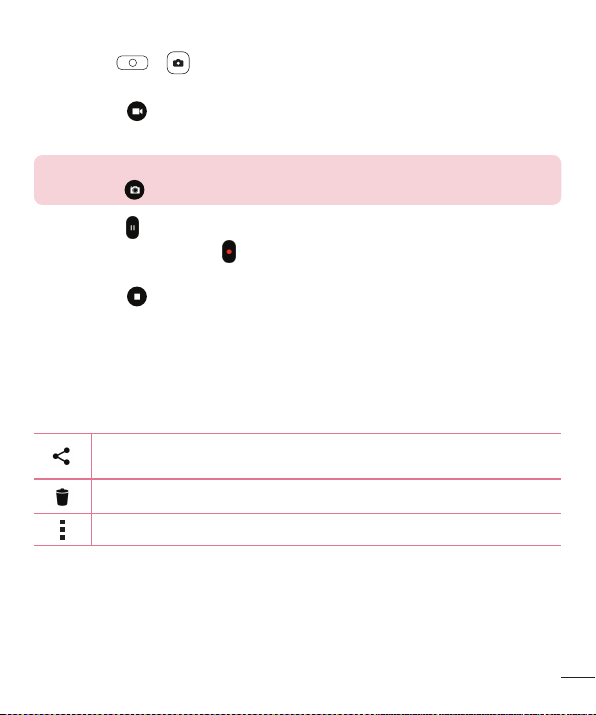
Запись видео
1 Нажмите > .
2 Разместите объект на экране.
3 Коснитесь
, чтобы начать запись видео.
4 Длительность записи отображается в верхней части экрана.
ПРИМЕЧАНИЕ
• Коснитесь , чтобы сделать снимок во время записи видео.
5 Коснитесь , чтобы приостановить запись видео. Чтобы возобновить
запись, снова коснитесь
.
- ИЛИ Коснитесь
, чтобы окончить запись. Видео автоматически сохранится
в Галерее.
После записи видеоклипа
Коснитесь миниатюры видео на экране, чтобы просмотреть последнее
записанное видео.
Коснитесь, чтобы открыть доступные параметры передачи видео
другим пользователям (например, SMS/MMS или Bluetooth).
Коснитесь, чтобы удалить видео.
Коснитесь, чтобы перейти к дополнительным параметрам.
Камера и видео
52

Галерея
Приложение Галерея позволяет получить доступ к изображениям и видео,
сохраненным на устройстве, в том числе к тем из них, которые были
сделаны с помощью приложения Камера и загружены из сети Интернет
или других источников.
1 Нажмите
сохраненные на устройстве.
2 Коснитесь альбома, чтобы открыть его и просмотреть содержание.
(Изображения и видео в альбоме отображаются в хронологическом
порядке.)
3 Коснитесь изображения в альбоме, чтобы просмотреть его.
ПРИМЕЧАНИЕ
• В зависимости от установленного программного обеспечения некоторые
форматы файлов могут не поддерживаться.
• Некоторые файлы могут воспроизводиться неправильно в зависимости от
способа их кодировки.
Просмотр изображений
В Галерее изображения отображаются в папках. При сохранении
изображения с помощью другого приложения, например Эл. почта, это
изображение помещается в автоматически создаваемую папку загрузок.
Таким же образом, при создании снимка экрана автоматически создается
папка "Снимки экрана".
Изображения сортируются по дате их создания. Выберите изображение
для просмотра во весь экран. Прокручивайте экран влево или вправо для
просмотра следующего или предыдущего изображения.
и коснитесь > , чтобы просмотреть изображения,
Камера и видео
53

Масштабирование
Используйте один из следующих способов приближения изображения:
• Дважды коснитесь в любом месте для приближения.
• Разведите два пальца в стороны в любом месте изображения для
приближения. Сведите пальцы вместе или дважды коснитесь
изображения для отдаления.
Параметры видео
1 Нажмите и коснитесь > .
2 Выберите видео для просмотра.
Камера и видео
Коснитесь, чтобы приостановить/возобновить
воспроизведение видео.
Коснитесь для перехода на 10 секунд вперед.
Коснитесь для перехода на 10 секунд назад.
Коснитесь для управления громкостью видео.
Коснитесь для блокировки/разблокировки экрана.
Коснитесь, чтобы перейти к дополнительным
параметрам.
54

ПРИМЕЧАНИЕ
• При воспроизведении видео проведите пальцем вверх или вниз по правой
части экрана, чтобы настроить громкость.
• При воспроизведении видео проведите пальцем вверх или вниз по левой
части экрана, чтобы настроить яркость.
• При воспроизведении видео проведите пальцем слева направо (или
наоборот) для перемотки вперед или назад.
Редактирование фото
Во время просмотра фотографии коснитесь .
Удаление фото/видео
Используйте один из следующих способов:
• В папке коснитесь , выберите фотографии или видео и коснитесь
Удалить.
• Во время просмотра фотографии коснитесь .
Установка обоев
Во время просмотра фотографии коснитесь > Уст. изображение как,
чтобы установить изображение в качестве обоев или назначить его
контакту.
ПРИМЕЧАНИЕ
• В зависимости от установленного программного обеспечения некоторые
форматы файлов могут не поддерживаться.
• При открытии файлов может возникать ошибка если размер файла превышает
размер доступной памяти.
Камера и видео
55

Мультимедиа
Музыка
Телефон оснащен музыкальным проигрывателем, который позволяет
воспроизводить любимую музыку.
Воспроизведение аудиофайлов
1 Нажмите и коснитесь > .
2 Коснитесь вкладки Песни.
3 Выберите аудиофайл.
4 Доступны следующие функции.
Коснитесь для приостановки воспроизведения.
Коснитесь, чтобы возобновить воспроизведение.
Мультимедиа
56

Коснитесь для перехода к следующей композиции в альбоме,
списке воспроизведения или в режиме случайного выбора.
Коснитесь и удерживайте для перемотки вперед.
Коснитесь, чтобы заново начать воспроизведение текущей
композиции, перейти к предыдущей композиции в альбоме,
списке воспроизведения или в режиме случайного выбора.
Коснитесь и удерживайте для перемотки назад.
Коснитесь для регулировки громкости.
Коснитесь, чтобы открыть музыкальную библиотеку.
Коснитесь для воспроизведения композиций из текущего
плейлиста в режиме произвольного воспроизведения
(звуковые дорожки будут воспроизводиться в случайном
порядке).
Коснитесь для переключения между режимами повтора
всех композиций, текущей композиции или для отключения
повторения.
Коснитесь для добавления композиции в избранные.
Коснитесь, чтобы открыть текущий список воспроизведения.
Коснитесь, чтобы перейти к дополнительным параметрам.
Мультимедиа
57

ПРИМЕЧАНИЕ
• В зависимости от установленного программного обеспечения некоторые
форматы файлов могут не поддерживаться.
• При открытии файлов может возникать ошибка если размер файла превышает
размер доступной памяти.
• Некоторые композиции могут быть защищены авторскими правами в
соответствии с международными положениями и федеральными законами
об авторских правах. Для воспроизведения или копирования музыки
может потребоваться разрешение или лицензия. В некоторых странах
местное законодательство запрещает частное копирование материалов,
защищенных авторским правом. Прежде чем загружать или копировать файлы,
ознакомьтесь с положениями местного законодательства относительно
использования подобных материалов.
Мультимедиа
58

Инструменты
Часы
Приложение Часы обеспечивает возможность использования таких
функций, как Будильник, Таймер, Мировое время и Секундомер. Для
перехода к этим функциям коснитесь соответствующей вкладки в верхней
части экрана или проведите пальцем по экрану по горизонтали.
• Нажмите и коснитесь > .
Будильник
Вкладка Сигналы будильника позволяет настроить будильники.
1 Нажмите
2 Коснитесь
3 Настройте нужные параметры и коснитесь Сохранить.
ПРИМЕЧАНИЕ
• Можно также коснуться существующего будильника, чтобы изменить его.
Таймер
Функция Таймер обеспечивает оповещение пользователя с помощью
звукового сигнала по прошествии заданного времени.
1 Нажмите
2 Установите для таймера требуемое время.
3 Выберите Начало, чтобы запустить таймер.
4 Выберите Стоп, чтобы остановить таймер.
и коснитесь > > вкладка Будильник.
, чтобы добавить новый будильник.
и коснитесь > > вкладка Таймер.
Инструменты
59

Мировое время
Функция Мировое время позволяет легко проверить текущее время в
других городах мира.
1 Нажмите
2 Коснитесь значка
и коснитесь > > вкладка Мировое время.
и выберите требуемый город.
Секундомер
Функция Секундомер позволяет использовать телефон в качестве
секундомера.
1 Нажмите
и коснитесь > > вкладка Секундомер.
2 Коснитесь Начало, чтобы запустить секундомер.
• Коснитесь Круг для записи времени круга.
3 Коснитесь Стоп, чтобы остановить секундомер.
Калькул-р
Приложение Калькул-р позволяет выполнять математические расчеты с
помощью стандартного калькулятора.
1 Нажмите
2 Коснитесь цифровых кнопок для ввода цифр.
3 Для выполнения простых вычислений коснитесь нужной функции (+, -, х
или ÷), после чего выберите =.
ПРИМЕЧАНИЕ
• Чтобы посмотреть предыдущие вычисления, коснитесь > История
вычислений.
и коснитесь > .
Инструменты
60

Календарь
Приложение Календарь позволяет отслеживать расписание событий.
1 Нажмите
и коснитесь > .
2 Выберите дату, для которой необходимо добавить событие. Затем
коснитесь
> Новое мероприятие.
Диктофон
Приложение Диктофон обеспечивает запись звуковых файлов, которые
можно использовать в различных целях.
Запись звука или голоса
1 Нажмите и коснитесь > .
2 Коснитесь
3 Коснитесь
4 Коснитесь
ПРИМЕЧАНИЕ
• Коснитесь для доступа к вашим записям. После этого можно прослушать
свои сохраненные записи.
, чтобы начать запись.
, чтобы завершить запись.
, чтобы прослушать запись.
Голосовой поиск
Используйте данное приложение для поиска веб-страниц с помощью
голоса.
1 Нажмите
2 Произнесите ключевое слово или фразу, когда на экране появится
надпись Pacпoзнавание.... Выберите одно из предложенных ключевых
слов на дисплее.
и коснитесь > .
Инструменты
61

ПРИМЕЧАНИЕ
• Данное приложение может быть недоступно в зависимости от региона или
поставщика услуг.
Загрузки
Используйте данное приложение для просмотра файлов, загруженных с
помощью других приложений.
• Нажмите и коснитесь > .
ПРИМЕЧАНИЕ
• Данное приложение может быть недоступно в зависимости от региона или
поставщика услуг.
Радио
Ваш телефон оснащен встроенным радио, которое позволяет слушать
любимые радиостанции, где бы вы ни находились.
• Нажмите и коснитесь > .
СОВЕТ! К телефону необходимо подключить наушники, которые будут
выполнять функцию антенны.
ПРИМЕЧАНИЕ
• Данное приложение может быть недоступно в зависимости от региона или
поставщика услуг.
Инструменты
62

Веб-браузер
Интернет
Интернет позволяет быстро окунуться в красочный мир игр, музыки,
новостей, спорта, развлечений, а также многого другого прямо с
мобильного телефона.
ПРИМЕЧАНИЕ
• При подключении к сервисам и загрузке содержимого начисляется
дополнительная оплата. Узнайте о расценках у вашего оператора сети.
• Нажмите и коснитесь > .
Просмотр веб-страниц
Коснитесь адресной строки, введите веб-адрес и нажмите Ввод на
клавиатуре.
Открытие страницы
Для перехода на новую страницу коснитесь > .
Для перехода на другую страницу коснитесь
вниз и коснитесь страницы, чтобы выбрать ее.
Поиск в Интернете с помощью голоса
Коснитесь адресной строки, после чего коснитесь значка . При
появлении запроса произнесите ключевое слово и выберите одно из
предложенных ключевых слов, которые появятся на экране.
ПРИМЕЧАНИЕ
• Данная функция может быть недоступна в зависимости от региона или
поставщика услуг.
, прокрутите вверх или
Веб-браузер
63

Закладки
Для добавления текущей веб-страницы в закладки коснитесь >
Добавить закладку > Сохранить.
Чтобы открыть страницу, добавленную в закладки, коснитесь
>
Закладки и выберите требуемую закладку.
История
Коснитесь > Закладки > вкладка История, чтобы открыть список
недавно посещенных веб-страниц. Чтобы сбросить всю историю, коснитесь
> Да.
Chrome
Используйте Chrome для поиска информации и просмотра веб-страниц.
• Нажмите и коснитесь > папка Google > .
ПРИМЕЧАНИЕ
• Данное приложение может быть недоступно в зависимости от региона или
поставщика услуг.
Просмотр веб-страниц
Коснитесь адресной строки, после чего введите веб-адрес или критерии
поиска.
Открытие страницы
Чтобы открыть новую страницу, коснитесь > Новая вкладка.
Для перехода на другую страницу коснитесь
затем коснитесь страницы, чтобы выбрать ее.
> Недавние вкладки,
Веб-браузер
64

Настройки
Приложение Настройки содержит большую часть инструментов для
настройки и изменения параметров вашего телефона. Все параметры
приложения Настройки описаны в данном разделе.
Открытие приложения Настройки
• Нажмите и коснитесь > .
БЕСПРОВОДНЫЕ СЕТИ
< Wi-Fi >
Включение функции Wi-Fi для соединения с доступными сетями Wi-Fi.
< Bluetooth >
Включение или выключение функции беспроводной передачи данных
Bluetooth.
< Мобильные данные >
Отображение информации о передаче данных и лимите трафика
мобильных данных.
< Настройки вызовов >
Это меню позволяет настраивать различные параметры вызова.
Голосовая почта
Позволяет выбрать службу голосовой почты, предлагаемую оператором
связи.
Разрешенные номера
Позволяет управлять и составлять список номеров, на которые можно
совершить вызов с телефона. Потребуется ввести код PIN2, который можно
узнать у оператора. В результате с телефона можно будет звонить только
Настройки
65

на номера из списка номеров фиксированного набора.
Отклонение вызова
Позволяет задать функцию отклонения вызова.
Отклонить и отправить сообщение
Данная функция позволяет быстро отправить сообщение в случае
отклонения вызова. Она может оказаться полезной при необходимости
отклонения вызова во время совещания.
Ответ на вызов
Выберите способ ответа на вызов.
Переадресация вызова
Позволяет выбрать условия для переадресации вызовов.
Автоответ
Установите время для автоматического ответа на входящий вызов при
подключенной гарнитуре.
Вибрация при соединении
Когда другой абонент отвечает на вызов, телефон начинает вибрировать.
Сохранять незнакомые номера
Позволяет добавлять незнакомые номера в контакты после вызова.
Запрет вызовов
Блокировка входящих, исходящих или международных вызовов.
Продолжительность вызовов
Позволяет просматривать продолжительность вызовов для различных
типов вызовов.
Дополнительные настройки
Позволяет изменить дополнительные настройки вызовов GSM.
< Общий модем >
Общий USB-модем
Позволяет использовать подключение к Интернету совместно с
компьютером с помощью кабеля USB.
Настройки
66

Точка доступа Wi-Fi
Телефон можно использовать для доступа к широкополосной мобильной
сети. Создайте точку доступа и предоставьте устройствам доступ к
подключению.
Общий Bluetooth-модем
Позволяет подключиться к другим устройствам по Bluetooth.
Справка
Отображение справочной информации об общем USB-модеме, точке
доступа Wi-Fi и общем Bluetooth-модеме.
< Дополнительно >
Режим "В самолете"
Режим "В самолете" позволяет использовать многие из функций телефона,
например игры и музыку, когда вы находитесь в местах, где совершение,
прием вызовов или передача данных запрещены. При установке на
телефоне режима "В самолете" он не может совершать и принимать
вызовы или подключаться к Интернету.
Мобильные сети
Это меню позволяет настраивать различные параметры мобильной сети.
VPN
На телефоне можно добавлять, настраивать и осуществлять управление
виртуальными частными сетями (VPN), обеспечивающими возможность
подключения и доступа к ресурсам внутри защищенной локальной сети,
такой как корпоративная сеть.
Настройки
67

УСТРОЙСТВО
< Звук и уведомления >
Профили
Позволяет настроить звуковой профиль на телефоне. Выберите один из
двух: Звук, Только вибрация.
Громкость
Регулировка настроек громкости телефона в соответствии с вашими
потребностями и окружающей обстановкой.
Мелодия звонка
Позволяет настроить мелодии для вызовов. Мелодию можно добавить. Для
этого необходимо коснуться
Звук с вибрацией
Установите флажок, чтобы при поступлении входящего вызова звучала
мелодия звонка, и при этом телефон вибрировал.
Тип вибрации
Позволяет выбрать тип вибрации.
Уведомления
Позволяет настроить расписание для уведомлений. Можно установить
исключения для некоторых функций в режиме Только важные.
Приложения
Позволяет запретить отображение уведомлений или установить
отображение только выбранных уведомлений от приложений в режиме
"Не беспокоить" при выборе пункта "Только важные".
LED-индикатор
Коснитесь переключателя, чтобы установить "Вкл." или "Выкл.". Значение
"Вкл." активирует LED подсветку для выбранных уведомлений с выбранным
цветом.
в правом верхнем углу экрана.
Настройки
68

Звук уведомления
Позволяет установить звук уведомления. Также можно добавить звук
уведомления, коснувшись
в правом верхнем углу экрана.
Вибрация при касании
Выберите, чтобы использовать вибрацию при касании сенсорных кнопок
главного экрана и при некоторых других действиях.
Звуковые эффекты
Коснитесь, чтобы настроить звук нажатия на кнопки на панели набора
номера, звук нажатия на клавиши, звук разблокировки экрана и звук
открытия/закрытия телефона.
Голосовые уведомления о сообщениях/вызовах
Настройка телефона для автоматического воспроизведения голосовых
уведомлений при входящем вызове и получении сообщения.
< Дисплей >
Тип шрифта
Выберите требуемый тип шрифта.
Размер шрифта
Выберите требуемый размер шрифта.
Яркость
Настройка яркости экрана с помощью ползунка.
Автоповорот экрана
Настройка автоматического изменения ориентации экрана при повороте
телефона.
Время до отключения экрана
Настройка задержки перед автоматическим отключением экрана.
Настройки
69

Заставка
Выбор заставки, которая будет отображаться, если телефон находится в
спящем режиме при его установке в док-станцию и/или зарядке.
Подсветка клавиатуры
Выберите, чтобы включить подсветку клавиатуры и настроить время
работы подсветки клавиатуры.
Калибровка датчика движения
Позволяет улучшить точность наклона и скорость датчика.
< Главный экран >
Выберите вид экрана
Выберите подходящую тему для главного экрана. Можно выбрать Главный
экран (стандартный вид для Android) или EasyHome (упрощенная версия
для пользователей, которые плохо знакомы с навигацией в Android).
Обои
Установка обоев для использования на главном экране.
Эффекты на экране
Выбор требуемого типа эффектов при перемещении от одного рабочего
стола главного экрана к другому.
Разрешить закольцовывание главного экрана
Выберите, чтобы разрешить непрерывную прокрутку Главного экрана
(закольцовывание первого и последнего экранов).
Справка
Отображение справочной информации для главного экрана.
< Блокировка экрана >
Способ блокировки экрана
Установка типа блокировки для защиты телефона.
Настройки
70

< Карта SD и внутренняя память >
Вы можете отслеживать объем занятой и доступной внутренней памяти
устройства.
< Аккумулятор и энергосбережение >
Аккумулятор
Просмотр расхода заряда аккумулятора.
Уровень заряда в процентах в строке состояния
Выберите для отображения уровня заряда аккумулятора в процентах в
строке состояния, рядом со значком аккумулятора.
Энергосбер-е
Коснитесь переключателя сбережения энергии для включения или
выключения. Данный параметр позволяет установить уровень заряда
аккумулятора в процентах, при котором автоматически включается режим
энергосбережения. Выберите из: Немедленно, 5% заряда и 15% заряда.
Справка
Вывод информации о функциональности, определяющей экономию заряда
аккумулятора.
Умная экономия энергии
Коснитесь переключателя, чтобы установить Вкл. или Выкл. Экономия
заряда аккумулятора путем сокращения необязательных действий
приложений и служб при выключенном экране.
< Приложения >
Позволяет просматривать информацию об установленных на вашем
устройстве приложениях, управлять данными и принудительно
останавливать их.
< SMS-приложение по умолчанию >
Данное меню позволяет выбрать приложение SMS/MMS для
использования по умолчанию.
Настройки
71

< Приложение в закрытой обложке >
Это меню позволяет выбирать режим работы текущего приложения при
закрытии крышки.
ЛИЧНЫЕ
< Локация >
Включите сервис определения местоположения для автоматического
определения вашего приблизительного местоположения на телефоне
с помощью данных сетей Wi-Fi и сетей мобильной связи. При выборе
функции поступает запрос на разрешение Google использовать
информацию о вашем местоположении при предоставлении данных услуг.
Режим
Установка режима определения данных о текущем местоположении.
Камера
Установите флажок, чтобы присваивать фотографиям или видеозаписям
метки с местом их съемки.
История местоположений
Настройка доступа к информации о местоположении со стороны компании
Google и ее продуктов.
< Безопасность >
Используйте меню настроек безопасности для определения наилучшего
способа защитить вашего телефона и данных в нем.
Зашифровать телефон
Позволяет зашифровать данные на телефоне для обеспечения их
безопасности. Для дешифровки данных требуется вводить PIN-код или
пароль при каждом включении телефона.
Зашифровать карту SD
Зашифровка данных на SD-карте и защита от доступа с других устройств.
Настройки
72

Установить блокировку SIM-карты
Устанавливает PIN-код для блокировки SIM-карты и позволяет изменять
PIN-код.
Отображать пароль при наборе
Установите флажок для активации кратковременного отображения
каждого символа пароля во время его ввода, чтобы обеспечить
возможность просмотра вводимых данных.
Администраторы устройства
Просмотр или отключение администраторов устройства.
Неизвестные источники
Разрешить установку приложений, скачанных не из Play Store.
Верифицировать приложения
Настройка запрета установки или вывода предупреждения перед
установкой приложений, способных нанести вред.
Тип памяти
Аппаратно обеспеченный
Управление сертификатами
• Доверенные сертификаты — выберите, чтобы разрешить
приложениям доступ к зашифрованному хранилищу телефона, в
котором содержатся защищенные сертификаты и связанные с ними
пароли, а также другие учетные данные. Хранилище учетных данных
используется для установки некоторых типов VPN и Wi-Fi-соединений.
Если пароль для хранилища учетных данных не установлен, эта
настройка будет затенена.
• Установить из памяти — коснитесь для установки защищенного
сертификата.
• Удалить сертификаты — удаляет все защищенные сертификаты
и связанные с ними учетные данные, а также стирает пароль
защищенного хранилища.
Настройки
73

Trust agents
Выберите приложения, которые будут использоваться без
разблокирования экрана.
Блокировка в приложении
С помощью данной функции можно настроить устройство для
отображения экрана только определенного приложения.
Приложения с доступом к использованию данных
Позволяет просматривать информацию об использовании приложений в
телефоне.
< Аккаунты и синхронизация >
Используйте меню настроек аккаунтов и синхронизации для добавления,
удаления и управления аккаунтом Google и другими поддерживаемыми
аккаунтами. Эти настройки также можно использовать для управления
отправкой, получением и синхронизацией данных приложениями в
их собственных расписаниях, а также для управления автоматической
синхронизацией данных пользователя.
Gmail™, Календарь и другие приложения могут иметь собственные
настройки для управления синхронизацией данных. Более подробную
информацию см. в разделах, посвященных соответствующим
приложениям. Коснитесь Добавить аккаунт для добавления новой
учетной записи.
< Язык и клавиатура >
Выберите язык для текстовых надписей в телефоне и настройки экранной
клавиатуры, включая слова, добавленные в словарь.
Язык
Выберите язык для использования на телефоне.
По умолчанию
Выбор типа клавиатуры по умолчанию.
Настройки
74

Клавиатура LG
Коснитесь иконки "Настройки", чтобы изменить настройки клавиатуры LG.
Голосовой ввод Google
Выберите, чтобы использовать голосовой ввод Google для ввода данных.
Коснитесь иконки "Настройки", чтобы изменить настройки голосового
ввода Google.
Голосовой поиск
Коснитесь для настройки голосового поиска.
Преобразование текста в речь
Коснитесь для настройки предпочтительной системы или общих настроек
преобразования текста в речь.
Скорость указателя
Отрегулируйте скорость указателя.
Поменять кнопки
Поменять кнопки мыши местами, сделав правую кнопку основной.
< Резервная копия и сброс >
Изменение настроек управления параметрами и данными.
LG Backup
Выполняет резервное копирование всей информации с устройства и
восстанавливает ее в случае потери данных или замены.
Резервное копирование данных
Резервное копирование данных приложений, паролей сетей Wi-Fi и других
настроек на серверы Google.
Аккаунт резервного копирования
Отображение аккаунта, используемого в настоящий момент для
резервного копирования информации.
Автовосстановление
Восстановление настроек и данных из резервной копии при переустановке
приложения.
Настройки
75

Сброс настроек
Сброс настроек до заводских значений и удаление всех данных. После
сброса настроек появится запрос на предоставление информации, которая
уже предоставлялась при первом запуске системы Android.
СИСТЕМА
< QuickButton >
Выберите приложения, к которым необходим быстрый доступ с помощью
кнопки QuickButton.
< Дата и время >
Установить предпочтения отображения даты и времени.
< Спец. возможности >
Специальные возможности используются для конфигурации
подключаемых модулей, установленных на телефоне.
Зрение
• TalkBack — позволяет настроить функцию TalkBack, которая помогает
людям со слабым зрением, предоставляя голосовой отклик.
• Голосовые уведомления о сообщениях/вызовах — коснитесь
, чтобы установить "Вкл." или "Выкл.". При положении "Вкл." вы
слышите автоматические сигналы поступления входящего вызова или
получения сообщения.
• Затенить — установите флажок, чтобы уменьшить контрастность
экрана.
• Размер шрифта — установка размера шрифта.
• Жесты для увеличения — позволяет увеличивать и уменьшать
масштаб тройным касанием экрана.
• Инверсия цветов экрана — установите флажок, чтобы включить
инверсию цветов экрана и содержимого.
Настройки
76

• Настройки цвета экрана — позволяет настраивать цвета экрана и
содержимого.
• Цветофильтр экрана — позволяет изменять цвета экрана и
содержимого.
Слух
• Добавить подписи — позволяет пользователям со слабым слухом
настраивать подписи индивидуально.
• LED-индикатор — активация LED подсветки при входящих вызовах и
уведомлениях.
• Выключить все звуки — установите флажок, чтобы выключить все
звуки устройства.
• Тип аудио— установка типа звучания.
• Баланс звука — устанавливает направление звука. Переместите
ползунок по линейке для настройки.
Движение и распознавание
• Время отклика на касание — настройка времени отклика на касание
экрана.
• Touch assistant — отображение сенсорной панели с упрощенным
доступом к действиям, используемым чаще всего.
• Время до отключения экрана— установка времени до
автоматического отключения экрана.
• Зоны сенсорного управления — позволяет выбрать участок экрана,
чтобы ограничить сенсорное управление только этим участком.
Быстрый доступ к Спец. возможностям
Позволяет быстро перейти к выбранным функциям тройным касанием
кнопки Главный экран.
Автоповорот экрана
Выберите для активации поворота экрана телефона в соответствии с
физической ориентацией телефона (книжная или альбомная).
Настройки
77

Специальные элементы управления
Обеспечивает возможность взаимодействия с устройством с помощью
одного или нескольких переключателей, функционирующих в качестве
клавиш клавиатуры. Это меню можно оказаться полезным для
пользователей с ограниченными двигательными способностями, которые
не позволяют им непосредственно взаимодействовать с устройством.
< О телефоне >
Просмотр юридической информации, информации о модели и версии ПО,
установленного на телефоне, обновление ПО.
Настройки
78

Обновление ПО телефона
Обновление ПО телефона
Обновление ПО мобильного телефона LG через Интернет
Для получения дополнительных сведений об этой функции посетите вебсайт http://www.lg.com/common/index.jsp
Данная функция позволяет удобно обновлять ПО телефона до последней
версии через Интернет без посещения сервис-центра. Эта функция
доступна, только если и когда компания LG выпускает новую версию ПО
для вашего устройства.
Поскольку процедура обновления программного обеспечения мобильного
телефона требует предельной внимательности, выполняйте все указания
и читайте все сообщения, отображающиеся на экране, на каждом
этапе. Помните, что отсоединение USB-кабеля в процессе обновления
программного обеспечения может привести к серьезной неисправности
мобильного телефона.
ПРИМЕЧАНИЕ
• Компания LG оставляет за собой право выпускать обновления прошивки
только для отдельных моделей по своему усмотрению и не гарантирует
наличие новой прошивки для всех моделей мобильных телефонов.
Обновление ПО мобильного телефона LG по беспроводному интерфейсу
(OTA)
Данная функция позволяет обновлять ПО телефона до последней версии
беспроводным способом без подключения кабеля передачи данных USB.
Эта функция доступна, только если и когда компания LG выпускает новую
версию ПО для вашего устройства.
и выберите страну и язык.
Обновление ПО телефона
79

Сначала необходимо проверить версию ПО, установленного на вашем
мобильном телефоне: Настройки > О телефоне > Центр обновлений >
Обновление ПО > Проверить наличие обновления.
ПРИМЕЧАНИЕ
• Ваши личные данные из внутренней памяти телефона, включая сведения
об учетной записи Google, о других учетных записях, данные и настройки
системы и приложений, а также загруженные приложения и технические
средства защиты авторских прав, могут быть потеряны в процессе обновления
ПО телефона. В связи с этим LG рекомендует создать резервную копию личных
данных перед обновлением ПО телефона. LG не несет ответственности за
потерю личных данных.
• Доступность функции зависит от поставщика сетевых услуг, региона или
страны.
Обновление ПО телефона
80

Сведения о данном руководстве пользователя
Сведения о данном руководстве пользователя
• Перед использованием устройства внимательно ознакомьтесь с
данным руководством. Это обеспечит правильное и безопасное
использование телефона.
• Некоторые изображения и снимки экрана, приведенные в настоящем
руководстве, могут выглядеть не так, как в вашем телефоне.
• Содержимое вашего телефона может отличаться от конечного
продукта или программного обеспечения, предоставленного
поставщиком услуг или оператором. Это содержимое может быть
изменено без предварительного уведомления. Для получения
последней версии настоящего руководства посетите сайт LG по адресу
www.lg.com.
• Приложения, установленные на вашем телефоне, и их функции могут
отличаться в зависимости от страны, региона или спецификаций
оборудования. Компания LG не несет ответственности за любые
проблемы производительности, вызванные использованием
приложений, разработанных сторонними поставщиками.
• Компания LG не несет ответственности за проблемы с
производительностью или несовместимостью, вызванные изменением
настроек реестра или программного обеспечения операционной
системы. Любая попытка изменения операционной системы может
привести к неправильной работе устройства или приложений.
• Программное обеспечение, аудио, обои, изображения и другие
медиафайлы, предоставляемые вместе с устройством, лицензированы
для ограниченного использования. Извлечение и использование этих
материалов в коммерческих или иных целях является нарушением
авторских прав. Как пользователь, вы несете полную ответственность
Сведения о данном руководстве пользователя
81

за незаконное использование медиафайлов.
• За услуги передачи данных, такие как SMS/MMS, загрузка, скачивание,
автосинхронизация и службы определения местоположения, может
взиматься дополнительная плата. Во избежание дополнительных
расходов выберите план передачи данных, отвечающий вашим
потребностям. Для получения дополнительных сведений обратитесь к
поставщику услуг.
Товарные знаки
• ©2015 LG Electronics, Inc. Все права сохранены. LG и логотип LG
являются зарегистрированными товарными знаками LG Group и
связанных с ней организаций. Все остальные товарные знаки являются
собственностью соответствующих владельцев.
• Google™, Google Maps™, Gmail™, YouTube™, Hangouts™ и Play Store™
являются товарными знаками Google, Inc.
• Bluetooth является зарегистрированным товарным знаком Bluetooth
SIG, Inc. во всем мире.
• Wi-Fi и логотип Wi-Fi являются зарегистрированными товарными
знаками Wi-Fi Alliance.
• Все остальные товарные знаки и авторские права являются
собственностью соответствующих владельцев.
Сведения о данном руководстве пользователя
82

Аксессуары
Данные аксессуары подходят для использования с вашим телефоном.
(Описанные ниже аксессуары могут не входить в комплект поставки и
приобретаться дополнительно).
• Универсальный адаптер
• Краткое руководство
• Наушники
• USB-кабель
• Аккумулятор
ПРИМЕЧАНИЕ
• Всегда используйте только оригинальные аксессуары LG. Поставляемые
компоненты разработаны специально для этого устройства и могут быть
несовместимы с другими устройствами.
• Комплектация устройства при поставке и доступные аксессуары могут
различаться в зависимости от региона или поставщика услуг.
Аксессуары
83

Устранение неисправностей
В данной главе перечислены некоторые проблемы, которые могут
возникнуть при эксплуатации телефона. При возникновении некоторых
неисправностей требуется обращение к поставщику услуг, однако большую
часть проблем можно с легкостью устранить самостоятельно.
Сообщение
Ошибка SIMили USIMкарты
Сетевое
подключение
отсутствует/
теряется
Устранение неисправностей
Возможные
причины
В телефоне нет SIMили USIM-карты или
она установлена
неправильно.
Сигнал слишком
слабый или
телефон находится
вне зоны покрытия
сети.
Оператором
введены новые
службы.
Возможные меры по устранению
Убедитесь в правильности установки
SIM- или USIM-карты.
Перейдите к окну или выйдите на
открытое пространство. Сверьтесь с
картой зоны покрытия оператора сети.
Убедитесь, что SIM- или USIM-карта
была выпущена не ранее 6–12 месяцев
назад. В противном случае замените
SIM- или USIM-карту в ближайшем
филиале вашего поставщика услуг связи.
Обратитесь к поставщику услуг.
84

Сообщение
Коды не
совпадают
Возможные
причины
При изменении
кода безопасности
новый код следует
подтвердить, введя
его повторно.
Два введенных кода
не совпадают.
Возможные меры по устранению
Если вы забыли код, обратитесь к
поставщику услуг.
Невозможно
установить
приложения
Вызовы
недоступны
Устранение неисправностей
Не поддерживается
поставщиком услуг
или требуется
регистрация.
Ошибка набора
номера
Установлена новая
SIM- или USIMкарта.
Достигнут лимит,
установленный для
предварительной
оплаты.
Обратитесь к поставщику услуг.
Новая сеть не авторизована.
Узнайте, не появились ли новые
ограничения.
Обратитесь к поставщику услуг или
сбросьте ограничения с помощью кода
PIN 2.
85

Сообщение
Возможные
причины
Возможные меры по устранению
Телефон не
включается
Ошибка
зарядки
Плохо нажата
кнопка включения/
выключения.
Аккумулятор
разряжен.
Аккумулятор
разряжен.
Слишком высокая
или низкая
температура
окружающей
среды.
Проблемы с
контактами
Отсутствует
напряжение
Зарядное
устройство
повреждено
Недопустимое
зарядное
устройство
Нажмите и удерживайте кнопку Вкл./
Выкл. в течение не менее 2 секунд.
Зарядите аккумулятор. Проверьте
индикатор уровня заряда на дисплее.
Зарядите аккумулятор.
Убедитесь, что телефон заряжается при
нормальной температуре.
Проверьте зарядное устройство
и подключение кабеля питания к
телефону.
Подключите зарядное устройство к
другой розетке.
Замените зарядное устройство.
Используйте только оригинальные
аксессуары LG.
Устранение неисправностей
86

Сообщение
Возможные
причины
Возможные меры по устранению
Номер
запрещен.
Не удается
получить/
отправить
SMSсообщения
и
фотографии
Файлы не
открываются
При
входящем
вызове не
загорается
экран.
Нет звука Режим вибрации
Устройство
не отвечает
на запросы
Включена функция
фиксированного
набора.
Память
переполнена
Неподдерживаемый
формат файлов.
Неправильная
работа датчика
расстояния
Временная ошибка
программного
обеспечения
Откройте меню "Настройки" и
отключите данную функцию.
Удалите часть сообщений из телефона.
Проверьте поддерживаемые форматы
файлов.
Защитная лента или чехол не должны
закрывать датчик приближения. Область
вокруг датчика расстояния должна быть
чистой.
Откройте настройки меню звука, чтобы
проверить, не включен ли режим
вибрации или режим уведомлений.
Загрузите обновления для
программного обеспечения через вебсайт.
Устранение неисправностей
87

Часто задаваемые вопросы
Категория Вопрос Ответ
Устройства
Bluetooth
Резервное
копирование
контактов
Синхронизация
Вход в Gmail
Аккаунт
Google
Сигнал
звонка
Какие функции
доступны при
использовании
Bluetooth?
Как выполнить
резервное
копирование
контактов?
Можно ли установить
одностороннюю
синхронизацию с
Gmail?
Нужно ли входить в
аккаунт Gmail при
каждом доступе к
почте?
Можно ли настроить
фильтрацию входящей
почты?
Существует ли
ограничения по
размеру файлов при
использовании файлов
MP3 в качестве сигнала
вызова?
Подключение аудиоустройства с
поддержкой Bluetooth, например стереоили моногарнитуры или автомобильного
комплекта.
Данные контактов можно
синхронизировать между телефоном и
аккаунтом Google.
Поддерживается только двусторонняя
синхронизация.
Если вы один раз вошли в аккаунт Gmail,
при повторном входе нет необходимости
вводить учетные данные.
Нет, телефон не поддерживает
фильтрацию электронной почты.
Ограничений по размеру файлов нет.
Часто задаваемые вопросы
88

Категория Вопрос Ответ
Телефон не отображает
Время
доставки
сообщения
Навигация
Ожидание и
пауза
Безопасность
Память
время доставки
сообщений, если они
были доставлены 24
часа назад или ранее.
Как посмотреть время?
Можно ли установить
другое навигационное
приложение на моем
телефоне?
Можно ли сохранить
контакт с функцией
"Ожидание и пауза" в
номерах?
Какие функции
безопасности
предусмотрены в
телефоне?
Узнаю ли я, что память
заполнена?
Откройте переписку, коснитесь и
удерживайте требуемое сообщение.
Коснитесь Сведения.
Можно установить и использовать любое
приложение, доступное на Play Store™ и
совместимое с устройством.
Если вы перенесли контакт с функцией
"Ожидание и пауза" в номере, то не
сможете использовать эти функции.
Вам придется сохранить каждый номер
повторно.
Как сохранять контакты с функцией
"Ожидание и пауза":
1. Нажмите
2. Коснитесь
двухсекундную паузу или Добавить
паузу.
Вы можете настроить телефон на запрос
PIN-кода или пароля перед доступом к
нему или его использованием.
Да, вы получите уведомление.
и наберите номер.
> Добавить
Часто задаваемые вопросы
89

Категория Вопрос Ответ
Интерфейс телефона доступен на разных
языках.
Поддержка
языка
VPN Как настроить VPN?
Время
ожидания
экрана
Wi-Fi и
Мобильная
сеть
Можно ли изменить
язык телефона?
Мой экран
выключается после
15 секунд простоя.
Как изменить время
отключения подсветки?
Когда сеть Wi-Fi и
сеть мобильной
связи доступны
одновременно,
какую сеть будет
использовать телефон?
Чтобы сменить язык:
1. Нажмите
Язык и клавиатура > Язык.
2. Коснитесь нужного вам языка.
Параметры настройки VPN-доступа
различаются в зависимости от компании.
Для настройки доступа VPN на телефоне
необходимо уточнить подробные
сведения у сетевого администратора
компании.
1. Нажмите
> Дисплей > Время до отключения
экрана.
2. Коснитесь предпочитаемого интервала
отключения подсветки.
При использовании данных телефон по
умолчанию переключается на Wi-Fi (если
разрешено использование Wi-Fi). Однако
при переключении с одной сети на
другую уведомление не предусмотрено.
Чтобы узнать, какой тип передачи данных
используется, посмотрите на значок
Мобильная сеть или Wi-Fi в верхней
части экрана.
и коснитесь > >
и коснитесь >
Часто задаваемые вопросы
90

Категория Вопрос Ответ
Да. Просто коснитесь и удерживайте
Главный
экран
Приложение
Зарядное
устройство
Будильник
Будильник
Часто задаваемые вопросы
Можно ли удалить
приложение с Главного
экрана?
Я загрузил
приложение, которое
работает с множеством
ошибок. Как удалить
его?
Можно ли зарядить
телефон с помощью
кабеля USB, не
устанавливая драйвер?
Можно ли
использовать
музыкальные
файлы для сигнала
будильника?
Будет ли сигнал
будильника слышен,
если телефон
отключен?
значок, пока в центре в верхней части
экрана не отобразится значок корзины.
Затем, не отпуская палец, переместите
значок в мусорную корзину.
1. Нажмите
Приложения > ЗАГРУЖЕННЫЕ.
2. Коснитесь приложения, затем Удалить.
Да, телефон заряжается через кабель
USB независимо от того, установлены ли
необходимые драйверы.
Да. После сохранения музыкального
файла в качестве мелодии звонка вы
сможете использовать его в качестве
сигнала будильника.
1. Коснитесь и удерживайте композицию
в списке библиотеки. В открывшемся
меню коснитесь Уст. как сигнал
вызова > Мелодия звонка или
Рингтон абонента.
2. На экране настройки будильника
выберите композицию в качестве
сигнала будильника.
Нет, такая возможность не
поддерживается.
и коснитесь > >
91

Категория Вопрос Ответ
Будильник
Если телефон
находится в режиме
вибрации, услышу ли я
будильник?
Сигнал будильника будет слышно даже в
этом случае.
Часто задаваемые вопросы
92
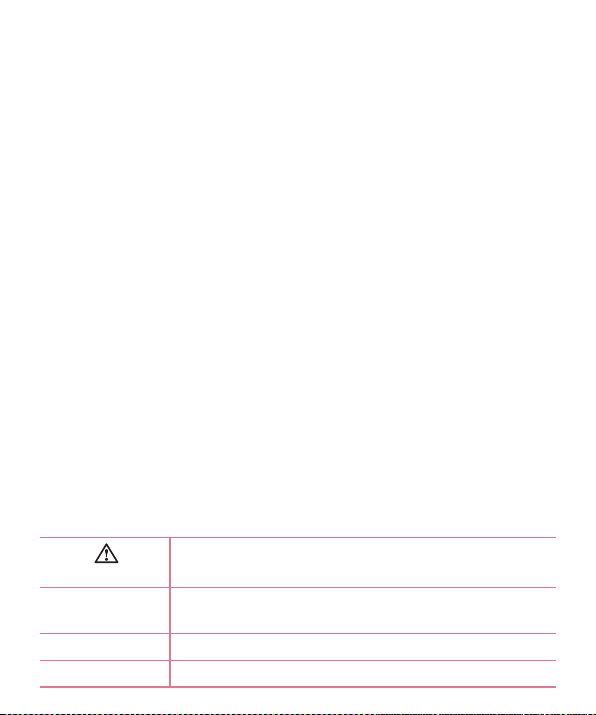
Вітаємо!
УКРАЇНСЬКА
Дякуємо, що ви обрали компанію LG. Уважно прочитайте цей посібник, перш ніж
користуватися пристроєм, для безпечного і належного його використання.
• Завжди використовуйте тільки оригінальні аксесуари LG. Елементи, які
додаються, розроблені лише для цього пристрою і можуть бути несумісними з
іншими пристроями.
• Цей пристрій не рекомендовано використовувати особам із вадами зору,
враховуючи наявність у ньому сенсорної клавіатури.
• Описи в цьому посібнику ґрунтуються на стандартних налаштуваннях пристрою.
• Стандартні програми пристрою може бути оновлено, і підтримку таких програм
може бути скасовано без повідомлення. Якщо у вас виникли будь-які запитання
щодо наданих із пристроєм програм, зверніться в сервісний центр LG. Щоб
отримати інформацію про встановлені користувачем програми, зверніться до
відповідного постачальника послуг.
• Зміна операційної системи пристрою чи встановлення програм із неофіційних
джерел може призвести до пошкодження пристрою, а також пошкодження чи
втрати даних. Такі дії будуть порушенням Ліцензійної угоди LG і призведуть до
втрати гарантії.
• Окремий вміст та ілюстрації можуть бути дещо іншими залежно від регіону,
постачальника послуг, версії програмного забезпечення чи версії ОС, і їх може
бути змінено без повідомлення.
Повідомлення з вказівками
ПОПЕРЕДЖЕННЯ
Увага!
Ситуації, які можуть привести до особистого травмування
чи травмування інших
Ситуації, які можуть привести до пошкодження пристрою
чи іншого обладнання
ПРИМІТКА Повідомлення чи додаткова інформація
ПОРАДА! Поради під час використання функції
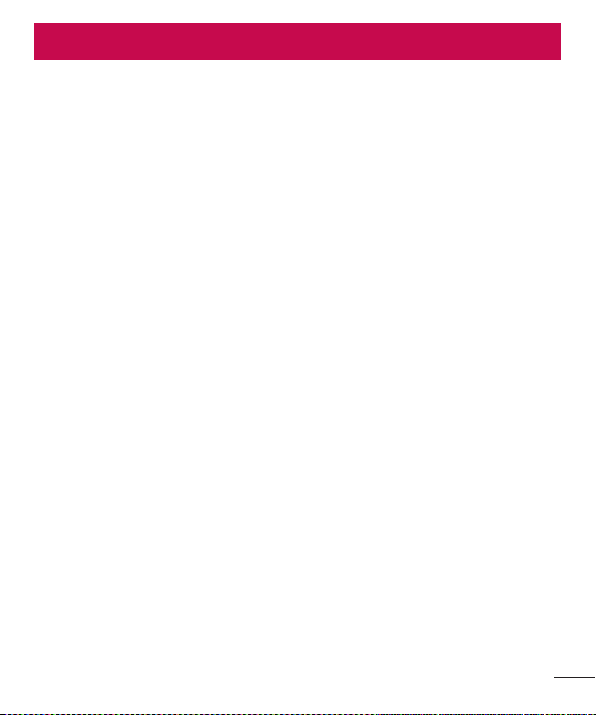
Зміст
Рекомендації щодо безпеки та
ефективного використання ...........4
Важливе повідомлення ................ 17
Ознайомлення з телефоном ........20
Вигляд телефону....................................20
Встановлення картки SIM або USIM і
акумулятора ............................................22
Заряджання акумулятора .................24
Вставляння карти пам’яті ..................25
Виймання карти пам’яті .....................26
Зміна способу блокування екрана
Головний екран ..............................27
Поради щодо використання
сенсорного екрана ...............................27
Домашній екран ....................................28
Персоналізація головного екрана 29
Відкривання останніх
використовуваних програм .............30
Панель сповіщень.................................30
Екранна клавіатура ..............................33
Спеціальні функції ......................... 35
Знімок жестом ........................................35
Налаштування облікового запису
Google ..............................................36
Створення облікового запису
Google ........................................................36
.26
Вхід в обліковий запис Google ........36
Під'єднання до мереж і
пристроїв......................................... 38
Wi-Fi .............................................................38
Bluetooth ...................................................39
Wi-Fi Direct ................................................40
Передача даних між ПК і
пристроєм ................................................41
Дзвінки ............................................ 42
Здійснення дзвінка ...............................42
Дзвінки контактам ................................42
Відповідь на дзвінок і відхилення
дзвінка .......................................................42
Здійснення другого дзвінка .............43
Перегляд журналу дзвінків ..............43
Налаштування викликів .....................44
Контакти .......................................... 45
Пошук контакту......................................45
Додавання нового контакту .............45
Улюблені контакти ................................45
Створення групи ...................................46
SMS/MMS ......................................... 47
Надсилання повідомлення ............... 47
Перегляд розмов ..................................48
Зміна налаштувань повідомлень ...48
Зміст
2

Камера і відео ................................. 49
Параметри камери у видошукачі ..49
Налаштування роздільної
здатності ...................................................50
Фотозйомка .............................................50
Після зйомки ...........................................50
Запис відео ...............................................50
Після запису відео ................................51
Галерея ......................................................51
Мультимедіа ................................... 55
Музика .......................................................55
Утиліти ............................................. 57
Годинник ...................................................57
Калькул-р ..................................................58
Календар ...................................................59
Диктофон ..................................................59
Голосовий пошук...................................59
Завантаж. ..................................................60
FM радіо ....................................................60
Веб-браузер .................................... 61
Інтернет .....................................................61
Chrome .......................................................62
Налаштув. ........................................ 63
БЕЗДРОТОВІ МЕРЕЖІ ............................63
ПРИСТРІЙ ..................................................66
ОСОБИСТЕ ................................................70
СИСТЕМА ..................................................74
Оновлення програмного
забезпечення телефону ................ 76
Оновлення програмного
забезпечення телефону .....................76
Про цей посібник користувача .... 78
Про цей посібник користувача ......78
Товарні знаки ..........................................79
Аксесуари ........................................ 80
Усунення несправностей .............. 81
Часті запитання .............................. 85
Зміст
3

Рекомендації щодо безпеки та ефективного використання
Прочитайте цю коротку інструкцію. Недотримання викладених у ній
вказівок може бути небезпечним або протизаконним.
У пристрій вбудовано програмний інструмент, який збиратиме дані про
несправність у випадку виникнення такої несправності. Цей інструмент
збирає лише дані, пов’язані з несправностями, такі як рівень сигналу,
інформацію про ідентифікацію соти у випадку раптового переривання
виклику і дані про завантажені програми. Журнал призначено лише для
визначення причини несправності. Такі журнали зашифровані і можуть
надаватися лише авторизованим центрам обслуговування LG у випадку
звернення в такий центр для ремонту пристрою.
Випромінювання радіочастотної енергії
Інформація щодо впливу радіохвиль та Коефіцієнту Питомого Поглинання
(SAR).
Мобільний телефон моделі LG-H410 розроблено відповідно до вимог
безпеки щодо радіочастотного випромінювання. Ці вимоги базуються
на наукових рекомендаціях, у яких наведено норми безпечного впливу
радіохвиль на всіх осіб, незалежно від віку та стану здоров’я.
• В інструкціях щодо радіочастотного випромінювання використовується
одиниця вимірювання, яка називається коефіцієнтом питомого
поглинання (SAR). Вимірювання коефіцієнта SAR проводяться з
використанням стандартних методів під час того, як пристрій працює
із максимально дозволеною потужністю в усіх використовуваних
частотних діапазонах.
• У різних моделях телефонів LG можуть бути різні рівні SAR, однак усі
вони відповідають вказівкам щодо рівня випромінювання радіохвиль.
Рекомендації щодо безпеки та ефективного використання
4

• Граничне значення коефіцієнта SAR, рекомендоване Міжнародною
комісією із захисту від неіонізуючої радіації (ICNIRP), становить 2 Вт/кг,
розподілених на 10г тканини організму.
• Найвищий рівень SAR для цієї моделі, який було зафіксовано під час
тестування біля вуха, становить 0,254Вт/кг (10г) і, якщо телефон
знаходиться на тілі, – 0,557Вт/кг (10г).
• Цей пристрій відповідає вимогам щодо радіочастотного
випромінювання як за умови використання у звичний спосіб (біля
вуха), так і в разі розташування на відстані більше 1,5 см від тіла.
Якщо ви носите телефон на тілі у футлярі, кріпленні для ременя чи в
іншого роду тримачах, слід зважати, щоб вони не містили металевих
компонентів і розташовували телефон на відстані щонайменше
1,5 см від тіла. Для передачі файлів чи повідомлень пристрій вимагає
наявності якісного зв’язку з мережею. Іноді передача файлів або
повідомлень може затримуватися з огляду на відсутність відповідного
рівня зв’язку. Дотримуйтесь зазначених вище норм щодо відстані
розташування телефону, поки передачу не буде завершено.
Догляд та технічне обслуговування
ПОПЕРЕДЖЕННЯ
Використовуйте оригінальні акумулятори, зарядні пристрої та аксесуари LG,
рекомендовані для цієї моделі телефону. Використання будь-яких інших типів
пристроїв може бути небезпечним і призвести до втрати гарантії на телефон.
• Не розбирайте цей пристрій. За потреби ремонту звертайтеся до
кваліфікованого майстра.
• Гарантійний ремонт, на розсуд компанії LG, може передбачати
заміну частин або плат новими чи відновленими, за умови, що їхня
функціональність рівнозначна функціональності замінюваних частин.
Рекомендації щодо безпеки та ефективного використання
5

• Не використовуйте телефон поблизу електропристроїв, таких як
телевізори, радіоприймачі та персональні комп’ютери.
• Також пристрій не слід класти біля джерел тепла, наприклад обігрівачів
або кухонних плит.
• Не кидайте телефон.
• Не піддавайте телефон механічній вібрації чи ударам.
• Вимикайте телефон у місцях, де заборонено користуватися мобільними
телефонами. Наприклад, не використовуйте телефон у лікарнях,
оскільки він може впливати на роботу медичного обладнання.
• Не беріть телефон мокрими руками під час зарядження. Це може
призвести до ураження струмом та сильного пошкодження телефону.
• Не заряджайте телефон біля легкозаймистих матеріалів, оскільки під
час заряджання він може нагрітися і спричинити пожежу.
• Для чищення зовнішньої поверхні пристрою використовуйте суху
ганчірку (розчинники, зокрема бензол і спирт, використовувати
заборонено).
• Не кладіть телефон під час зарядження на м’яку поверхню.
• Заряджайте телефон у добре провітрюваних місцях.
• Не піддавайте пристрій надмірному впливу диму чи пилу.
• Не тримайте телефон поблизу кредитних карток або транспортних
квитків, оскільки він може впливати на інформацію, що зберігається на
магнітних стрічках.
• Не стукайте по екрану гострими предметами, оскільки це може
пошкодити телефон.
• Оберігайте телефон від рідини та вологи.
• Слід обережно користуватися такими аксесуарами, як навушники. Не
торкайтеся антени без потреби.
Рекомендації щодо безпеки та ефективного використання
6

• Не використовуйте, не торкайтеся та не намагайтеся зняти або замінити
розбите, надщерблене або тріснуте скло. Гарантія не поширюється
на пошкодження скла дисплею через необережність або неналежне
використання.
• Телефон – це електронний пристрій, який під час роботи генерує
тепло. Надзвичайно тривалий безпосередній контакт зі шкірою за
відсутності відповідної вентиляції може стати причиною дискомфорту
або незначних опіків. Тому будьте обережні під час і відразу після
використання телефону.
• Якщо ваш телефон намокне, негайно від’єднайте його від мережі
та ретельно висушіть. Не намагайтеся пришвидшити висушування
за допомогою зовнішнього джерела тепла, наприклад духовки,
мікрохвильової печі чи фену.
• Рідина у вологому телефоні змінює колір етикетки, що всередині
виробу. Гарантія не поширюється на пошкодження пристрою внаслідок
дії рідини.
Ефективне використання телефону
Електронні пристрої
Усі мобільні телефони можуть створювати радіоперешкоди, які можуть
негативно впливати на роботу інших пристроїв.
• Заборонено використовувати мобільний телефон поблизу медичного
обладнання без дозволу на це. Не розташовуйте телефон поблизу
кардіостимулятора, наприклад, у нагрудній кишені.
• Мобільні телефони можуть спричиняти перешкоди в роботі слухових
апаратів.
• Мобільний телефон може бути причиною незначних перешкод у роботі
телевізорів, радіопристроїв, комп’ютерів тощо.
Рекомендації щодо безпеки та ефективного використання
7
